Windows Activation errors are one of the most common errors users face post-upgrade, or even switching to a new Windows 11/10 PC. This is, of course, a problem from the Windows Activation server, which either fails to validate or recognize the license tied to the digital account. In today’s post, we are looking at the activation error in an organization. The exact error message says “We can’t activate Windows on this device as we can’t connect to your organization’s server, Error code 0x8007007B“.
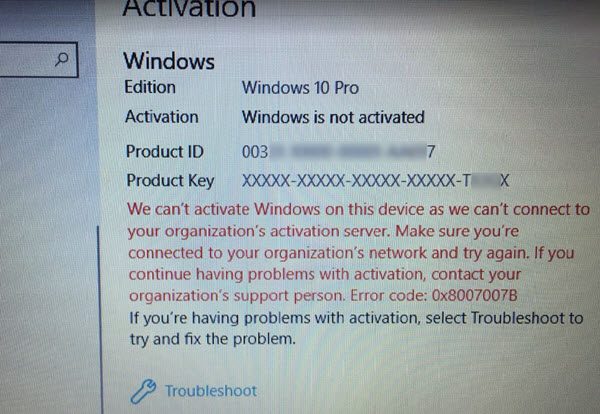
This error message further details the following:
We can’t activate Windows on this device as we can’t connect to your organization’s activation server. Make sure that you’re connected to your organization’s network and try again. If you continue having problems with activation, contact your organization’s support person. Error code 0x8007007B.
In organizations, multiple computers are activated through KMS licensing (Key Management Server). Computers activated through this process do not get a permanent activation. Instead, they need to stay connected with the organization at least once in 7 months or 180 days. It is usually seen in Pro and Enterprise versions deployed in bulk, at least in thousands or hundreds of computers.
Imagine somebody using a Personal computer at the office, and after he leaves the organization, he will have an activated Windows Key. The above method makes sure this doesn’t happen. Another possible reason for this error message is that somebody used an organization key. Later, the PC went through an upgrade or downgrade to a version that is not appropriate for that copy of Windows.
- Connect to the network and activate it
- Change the license key
- Activate via Phone
- Run Activation Troubleshooter
To learn more about these steps, continue reading.
1] Connect to the network and activate it
If you know that this PC belongs to an organization, you need to connect and activate it to the network. To check if this actually belonged to an organization, run this in an elevated command prompt:
slmgr.vbs /dlv
Check if the Product Key Channel says GVLK – In this case, your system is activated via volume licensing.
Related: Fix 0xC004F074 Windows Activation error code
2] Change the license key
If you have left the organization, it’s time you buy another copy of Windows, and change the license key. However, make sure the key is for the same version of Windows. If it’s different, you will have to format your PC.
3] Activate via Phone
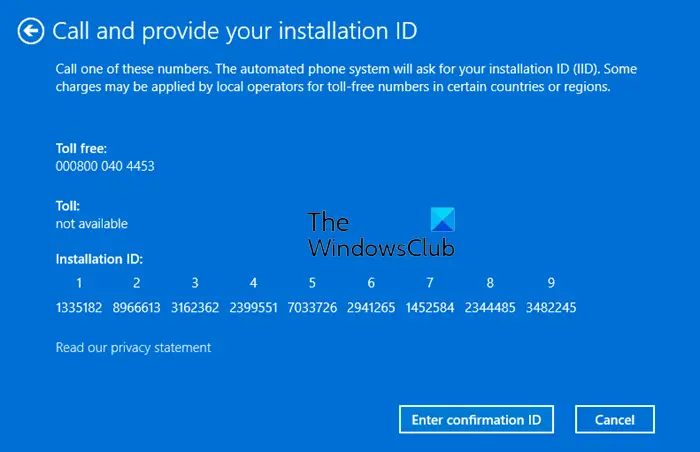
Try activating Windows via Phone.
4] Run Activation Troubleshooter
If you think it’s merely because of a hardware change, you can use the Activation Troubleshooter to see if it can fix the issue for you.
Apart from these, you must check the following things:
- You must enter a valid product key. If your entered key is invalid, you will end up wasting your time.
- Your purchased product key and the installed Windows 11/10 version must be the same. If you purchased a product key of Windows 11/10 Home and you enter it on a Windows 11/10 Pro copy, it won’t work.
- It is recommended to use one product key on one computer. If you haven’t used it on another PC, you cannot use it on the second computer.
We weren’t able to activate Windows on this device
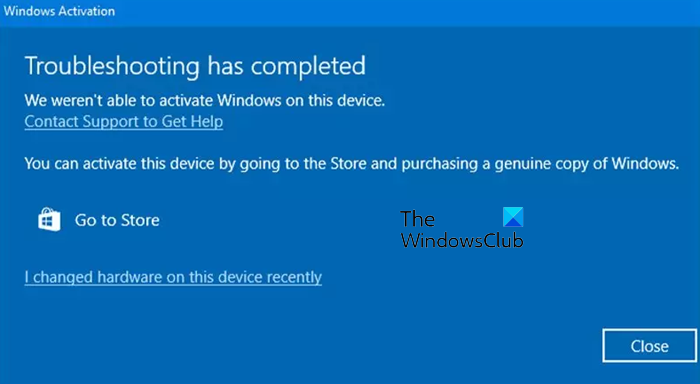
Some users may see a similar error We weren’t able to activate Windows on this device. If you face this issue, make sure you are using a Genuine copy of Windows and then go to the Microsoft Store to activate it. Additionally, you may run the Activation troubleshooter, Activate using the Command Prompt, or contact Microsoft Support to activate via Phone, as described in this post.
Can’t activate your copy of Windows, Make Sure that you’re connected to the internet and try again
If you receive the Can’t activate your copy of Windows error message, you will have to make sure that you’re connected to the internet. Restart your PC and router and ensure that you have a stable internet connection and try again. If that does not help, then use the Phone to activate Windows.
How do you fix We can’t activate Windows on this device because you don’t have a valid digital license?
To get started, you can use the Activation Troubleshooter on your computer for a quick fix. If that doesn’t work, you must check if you have a valid digital license or not. In case you don’t have it linked to your Microsoft account, you need to purchase one.
What to do when you can’t activate Windows?
Depending on the exact error message, different guides are recommended to resolve the issue. You can start by using the given Activation Troubleshooter. You can also rebuild the activate tokens.dat file, change the product key, etc.
People often get their hands on these keys and activate Windows. It works for a while but starts showing these errors after a few days, which can cause the owner problems. If somebody is trying to sell you a key, posing that it’s genuine, you can try the command mentioned above to check if this key was from an organization.
Resources that may help you:
- Windows Installation or Upgrade Errors
- Cannot activate Windows, Product Key blocked
- Windows is activated but still keeps asking for Activation.
Одна из очень распространенных ошибок активации Windows 10 — ошибка с кодом 0xc004F074 и сообщением о том, что Windows не удается подключиться к службе активации вашей организации или подобным.
В этой инструкции подробно о возможных причинах кода ошибки 0xc004F074 при активации Windows 10, возможных методах исправить ситуацию и активировать систему.
Исправление ошибки 0xc004F074

Прежде чем приступать, обратите внимание на следующие моменты, связанные с рассматриваемой ошибкой активации:
- Если у вас не лицензионная версия Windows 10, именно это может являться причиной ошибки. При этом, даже если вы сами не устанавливали такой версии и не догадывались об этом, это мог сделать кто-то еще: если вы купили б/у компьютер или ноутбук или приглашали к себе «ремонтника» и после его работы у вас (как пример) вместо Windows 10 Домашняя оказалась Pro или Enterprise. Способов обхода подобных вещей я в рамках этого сайта не предлагаю, но: если у вас на этом компьютере была лицензия другой редакции Windows 10 (как правило, домашней) или есть ключ от предыдущей версии системы (Windows 8.1, 7), вы просто можете заново установить лицензионную систему в изначальной редакции, см. Установка Windows 10 с флешки.
- Если у вас компьютер или ноутбук организации (например, взяли или приобрели на работе), причиной может быть именно то, о чем сообщает ошибка «Не удается подключиться к службе активации вашей организации», то есть системе необходимо регулярно подключаться к серверам активации в фирме, которая приобретала лицензии. Если вы и так в корпоративной сети — возможно, сбой на стороне сервера и здесь должен разбираться ваш системный администратор.
- Если вы использовали какие-либо программы для отключения слежки и обновлений Windows 10 или иным образом блокировали доступ к серверам Майкрософт, это тоже может оказаться причиной проблемы.
Итак, все нижеследующие методы исправления ошибки 0xc004F074 при активации предложены только для случаев лицензионной Windows 10.
В ходе выполнения нижеследующих шагов вам потребуется ключ продукта, если вы его не знаете, информацию можно получить следующим образом: Как узнать ключ продукта Windows 10.
- Отключите компьютер или ноутбук от Интернета.
- Запустите командную строку от имени администратора, а затем введите команду
slmgr -upk
и нажмите Enter.
- Перезагрузите компьютер, введите правильный ключ продукта. Для этого нажмите клавиши Win+R на клавиатуре, введите slui и нажмите Enter — через короткое время появится окно ввода ключа.
- Если вы не знаете его, но ноутбук или компьютер продавались с предустановленной Windows 10 (а также 8 или 8.1), посмотрите сохраненный в UEFI ключ — OEM Key и используйте его.
- Подключитесь к Интернету и проверьте, будет ли выполнена активация.
Еще один вариант, схожий с предыдущим методом (также потребуется ключ продукта, состоящий из 5 групп по 5 цифр и букв, разделенных дефисом):
Запустите командную строку от имени администратора, введите по порядку две команды:
slmgr.vbs -ipk КЛЮЧ-ПРОДУКТА-С-РАЗДЕЛИТЕЛЯМИ vbs -ato

Информацию о состоянии активации вы всегда можете посмотреть в Параметры — Обновление и безопасность — Активация. А более подробные сведения об установленных ключах продукта и активации можно получить, нажав клавиши Win+R, введя команду slmgr.vbs -dlv и нажав Enter.
Дополнительные простые методы, которые иногда срабатывают при рассмотренной ошибке активации:
- Убедитесь, что установлены верные дата и время. В идеале — зайти в Параметры — Время и язык и включить пункты автоматической установки времени и часового пояса, а затем нажать кнопку «Синхронизировать».
- Выполните проверку целостности системных файлов с помощью sfc /scannow (Подробнее: Проверка целостности системных файлов Windows 10).
- Если в течение долгого периода вы не устанавливали обновлений ОС, обновите Windows
И, наконец, если ни один из методов не помогает, а переустановка на лицензионную систему с ключом продукта или с цифровой лицензией невозможна, в принципе, вы можете использовать Windows 10 без активации.
Активация Windows 11 Pro — это важный шаг для обеспечения стабильности и безопасности работы вашего устройства. В отличие от стандартной версии, Pro версия предлагает расширенные возможности, включая доступ к дополнительным функциям управления и безопасности. Однако процесс активации не всегда ясен и может вызвать вопросы у пользователей, не знакомых с техническими деталями. Важно понимать, что существует несколько способов активации, каждый из которых имеет свои особенности. Наши рекомендации помогут вам выбрать оптимальный метод и провести активацию без лишних сложностей.
Существует два основных пути активации Windows 11 Pro: использование лицензионного ключа или активация через цифровую лицензию. Первый вариант предполагает ввод ключа, полученного при покупке, а второй — автоматическое подключение устройства к серверу активации через интернет. Оба способа являются легальными и безопасными, но важно следовать пошаговым инструкциям, чтобы избежать ошибок. В этой статье мы подробно разберем каждый из методов, чтобы вы могли выбрать подходящий и не потерять время на ненужные шаги.
- W3K9N-X2M8P-7Q5R-D6F1V-L0Y4J
- P8J7V-R9X1T-K4M3W-F5Y2L-Q0D6N
- F1X8M-W7Q4T-P9R3V-K2J5Y-D6L0N
- K6T9V-W3X2J-R1P7Y-F5M4Q-D8L0N
- J9R4V-W6F1T-K5X2P-M3Y7L-Q8D0N
- V8F5K-T4P9X-J3M7Y-R1L2W-Q0D6N
- P1Y6M-W8R7T-X2V3K-J5F9L-Q0D4N
Если ни один из ключей не подошел, активировать Windows можно у официального реселлера в ТГ канале за 300-500 руб, без лишнего головняка и вирусов:
1. Windows 10 Pro — 👉👉👉 Купить ключ — 300 руб.
2. Windows 10 Home — 👉👉👉 Купить ключ — 500 руб.
3. Windows 11 Pro — 👉👉👉 Купить ключ — 300 руб.
4. Windows 11 Home — 👉👉👉 Купить ключ — 500 руб.
- Лицензия распространяется на 1 компьютер
- Разрядность x32 / x64
- Поддерживается любой язык
- Срок действия лицензии: бессрочная
- Тип лицензии: Retail
Активировать Windows 11 Pro можно несколькими способами. Наиболее быстрый и удобный метод – через настройки операционной системы. Для этого откройте «Параметры», затем перейдите в раздел «Обновления и безопасность» и выберите пункт «Активация». Здесь вам предложат ввести ключ продукта. После этого система автоматически проверит ключ и активирует вашу копию Windows 11 Pro.
Если ключ продукта не подходит, можно попробовать использование цифровой лицензии, которая привязана к вашей учетной записи Microsoft. Этот способ подходит для пользователей, которые уже активировали Windows на своем устройстве в прошлом. Важно помнить, что активация с помощью цифровой лицензии происходит автоматически, как только вы подключитесь к интернету.
В случае, если вы столкнулись с проблемами при активации, рекомендуется проверить дату и время на вашем устройстве. Ошибки с временными настройками могут препятствовать правильной активации. Также стоит обратить внимание на наличие всех обновлений операционной системы, которые могут повлиять на успешность активации.
Согласно отзывам пользователей, процесс активации Windows 11 Pro занимает всего несколько минут. Большинство пользователей отмечают, что система выполняет активацию быстро и без ошибок, если ключ введен правильно.
Если вы хотите активировать Windows 11 Pro, важно понимать, как это сделать быстро и безопасно. Для начала необходимо скачать нужный файл с официального сайта Microsoft. Это гарантирует, что ваш компьютер получит проверенную версию операционной системы без вредоносных программ. После скачивания активация пройдет всего за несколько минут, и вам не нужно будет выполнять дополнительные шаги.
Windows 11 Pro обладает рядом улучшений по сравнению с предыдущими версиями. Например, улучшенная производительность и более быстрый запуск программ. Однако, ключевая особенность — это встроенная поддержка виртуализации, которая позволяет запускать виртуальные машины, что удобно для работы с различными операционными системами. По словам пользователей, после активации система начинает работать заметно быстрее, что важно для офисных специалистов и тех, кто активно использует многозадачность.
Важно помнить, что после активации Windows 11 Pro вам доступны все функции системы, включая расширенную безопасность и дополнительные параметры конфиденциальности. Это делает систему более устойчивой к вирусам и внешним угрозам, что положительно сказывается на стабильности работы в интернете.
Процесс активации Windows 11 Pro x64 достаточно прост, но требует внимательности. В первую очередь, у��едитесь, что у вас есть действующий лицензионный ключ. Если он уже есть, можно перейти к настройкам системы и ввести ключ в соответствующее поле. Этот способ занимает всего пару минут и не требует специальных знаний.
Однако, если ключа нет, можно воспользоваться цифровой лицензией. В этом случае активация происходит автоматически, как только вы подключитесь к интернету. По мнению пользователей, этот способ гораздо удобнее, поскольку не нужно вводить длинные ключи вручную. Важно отметить, что активация через цифровую лицензию возможна только при наличии стабильного интернета.
Для активации через настройки откройте «Параметры» и перейдите в раздел «Обновление и безопасность». Здесь вы найдете пункт «Активация». Процесс займет от 2 до 5 минут в зависимости от скорости интернета и работы системы.
Многие пользователи отмечают, что процесс активации проходит без задержек, а интерфейс Windows 11 Pro x64 стал намного более удобным по сравнению с предыдущими версиями. Также стоит упомянуть улучшенную производительность и стабильность системы после активации, что делает работу с ОС более приятной и быстрой.
В итоге, активация Windows 11 Pro x64 — это быстрый и удобный процесс, который не вызывает трудностей даже у пользователей с минимальными техническими знаниями. Просто следуйте инструкциям, и система будет активирована за несколько минут.
Активация Windows 11 Pro с помощью ключа — это быстрый и простой процесс, который поможет вам использовать все возможности этой операционной системы. Для начала, убедитесь, что у вас есть действующий лицензионный ключ Windows 11 Pro. Он может быть приобретён через официальные каналы или поставлен в комплекте с устройством.
После того как ключ будет у вас на руках, откройте настройки операционной системы. Перейдите в раздел «Обновление и безопасность», затем выберите «Активация». Здесь вам будет предложено ввести ваш ключ. Введите его в соответствующее поле и нажмите «Далее». Обычно активация занимает не более 5 минут.
Важно помнить, что успешная активация Windows 11 Pro откроет доступ ко всем функциональным возможностям, включая расширенные инструменты безопасности, улучшенную многозадачность и поддержание производительности на высоком уровне.
По данным пользователей, процесс активации достаточно стабильный и не вызывает проблем. Однако, если вдруг возникнут ошибки, обратитесь в поддержку Microsoft — это поможет быстро устранить любые неполадки.
В итоге, активация Windows 11 Pro ключом — это гарантированный способ получить полноценный доступ к системе и её мощным инструментам, что важно как для личного использования, так и для работы на профессиональном уровне.
Если вам не удается активировать Windows 11 Pro, причиной может быть несколько факторов. Во-первых, проверьте, правильно ли введен ключ продукта. Часто ошибка возникает из-за неправильного ввода или использования устаревшей версии ключа. Во-вторых, убедитесь, что ваша версия Windows поддерживает нужные требования, такие как наличие TPM 2.0 и Secure Boot. Эти функции обязательны для активации Windows 11 Pro. Также может быть полезным проверить наличие последних обновлений системы, поскольку Microsoft часто выпускает патчи для решения подобных проблем.
Не забывайте, что актива��ия может зависеть от региона. Некоторые пользователи отмечают, что изменения региона в настройках решают проблему активации. Важно отметить, что такие проблемы не являются редкостью. Реальные отзывы подтверждают, что простое перезагружение или повторная попытка активации через несколько часов часто помогают решить вопрос. В итоге, если проблема сохраняется, стоит обратиться в поддержку Microsoft для дополнительной помощи.
Для активации Windows 11 Pro 2024 вам потребуется несколько шагов, которые могут занять всего несколько минут. В первую очередь, важно удостовериться, что ваша система соответствует минимальным требованиям, включая процессор, память и место на жестком диске. Чтобы активировать операционную систему, используйте лицензионный ключ, который будет предоставлен при покупке или через Microsoft Store.
Процесс активации прост и интуитивно понятен. Вам нужно перейти в раздел «Параметры» и выбрать «Обновление и безопасность». Там откроется пункт «Активация», где можно ввести полученный ключ. Если ключ введен правильно, система автоматически активируется, и вы сможете пользоваться всеми функциями Windows 11 Pro без ограничений.
Пользователи отмечают, что активация занимает не более 5 минут, а сама операционная система работает стабильно и быстро. В отличие от предыдущих версий, Windows 11 Pro 2024 предлагает улучшенную производительность, быструю загрузку и оптимизацию работы с различными приложениями. Большинство пользователей сообщают, что зарядка ноутбука также стала более экономной, и устройство работает дольше на одном заряде.
Не стоит забывать, что активация Windows 11 Pro 2024 помогает избежать ограничений, связанных с функциональностью. В противном случае, система будет работать в ограниченном режиме, не позволяя использовать многие важные функции. В итоге, активация – это важный шаг для полноценной работы вашей системы и защиты данных.
Для активации Windows 11 Pro 24h2 достаточно выполнить несколько простых шагов. Во-первых, убедитесь, что у вас есть действующий лицензионный ключ. Введите его через «Параметры» — «Обновление и безопасность» — «Активация». Этот процесс займет не более 5 минут, и ваше устройство сразу получит все функции и обновления. Если у вас нет ключа, его можно приобрести через официальный магазин или авторизованных партнёров.
Однако есть и альтернативные способы активации через цифровую лицензию, которая автоматически привязывается к вашему устройству при установке. После активации вам станет доступна полная версия системы с улучшенной безопасностью и производительностью. В итоге, процесс активации Windows 11 Pro 24h2 проходит быстро, и вы получаете полноценный доступ ко всем возможностям ОС без лишних затрат времени
Активация Windows 11 Pro 23H2 не требует сложных технических знаний, однако важно соблюдать правильную последовательность действий. Для начала, убедитесь, что у вас есть действующий лицензионный ключ. Это можно проверить в настройках устройства, в разделе «Обновления и безопасность».
После этого откройте «Параметры активации» и введите полученный ключ. Важно помнить, что активация будет успешной только при наличии соответствующего аппаратного обеспечения. Windows 11 Pro 23H2 требует процессор с минимум 2 ядрами и поддержку TPM 2.0.
После ввода ключа система автоматически выполнит проверку и активирует операционную систему. В случае успешной активации появится соответствующее уведомление. Важно, чтобы ваше устройство подключалось к интернету во время этого процесса, иначе активация не состоится.
По опыту пользователей, процесс активации занимает не более 10 минут. Часто встречаются случаи, когда активация проходит за несколько минут без каких-либо ошибок. В случае возникновения проблем всегда можно обратиться к службе поддержки Microsoft, которая помогает решить большинство технических вопросов.
Таким образом, активация Windows 11 Pro 23H2 – это простой и быстрый процесс, который не требует особых навыков. Главное – следовать инструкциям и иметь при себе лицензионный ключ.
Активация Windows 11 Pro в России — процесс простой, если следовать четким шагам. Для начала необходимо приобрести лицензионный ключ, который гарантирует стабильную работу системы. Ключ можно получить через официальные каналы Microsoft или авторизованных реселлеров. После этого, в настройках системы, выберите раздел «Обновления и безопасность», затем «Активация». Введите полученный ключ и подтвердите действия. Важно помнить, что для активации нужна стабильная интернет-связь.
Однако, могут возникать сложности при попытке активировать систему из-за блокировки некоторых сервисов Microsoft. В таких случаях рекомендуется использовать VPN для корректной работы активации. Большинство пользователей отмечают, что активация занимает не более 15-20 минут. После активации можно наслаждаться всеми преимуществами Windows 11 Pro, включая улучшенную безопасность и гибкие настройки системы.
В итоге, процесс активации Windows 11 Pro в России — это несложный этап, если учесть все нюансы. Главное — использовать проверенные источники для получения ключа и соблюдать рекомендации по активации.
Активация Windows 11 Pro — это процесс, который позволяет разблокировать все функции операционной системы, обеспечивая стабильную и безопасную работу. Для этого требуется ввести уникальный ключ продукта, который можно получить при покупке устройства с предустановленной Windows или в официальных магазинах. Важно помнить, что активация занимает всего несколько минут, и при наличии стабильного интернета, процесс не вызывает сложностей.
Чтобы активировать Windows 11 Pro, перейдите в «Настройки» и выберите раздел «Обновление и безопасность». Далее откройте «Активация» и следуйте инструкциям. Система предложит ввести ключ, если он не был введён ранее. Если же у вас уже есть цифровая лицензия, Windows активируется автоматически, как только подключится к интернету. Это самый быстрый и удобный способ.
Однако стоит отметить, что если ключ был введён неверно или лицензия не подходит, система не завершит активацию. В таком случае можно попробовать связаться с технической поддержкой Microsoft, где помогут решить проблему. Большинство пользователей отмечают, что процесс активации проходит без проблем, и уже через несколько минут система полностью готова к работе.
Активировать ключ Windows 11 Pro можно всего за несколько шагов. Это важная процедура, чтобы система работала на полную мощность, с доступом ко всем функциям. Первое, что вам нужно — это приобрести лицензионный ключ. После этого следуйте простым инструкциям для активации.
Откройте «Параметры» через меню «Пуск». Перейдите в раздел «Обновления и безопасность» и выберите «Активация». В открывшемся окне нажмите «Изменить ключ продукта» и введите код. Важно, чтобы ключ был действительным и правильным, иначе активация не состоится.
Процесс активации займет от нескольких секунд до нескольких минут, в зависимости от скорости вашего интернет-соединения. После успешной активации, система получит все обновления безопасности и новые функции Windows 11 Pro. Важно помнить, что активация требуется только один раз, далее система будет автоматически поддерживать актуальность лицензии.
Нередко пользователи сталкиваются с ошибками при активации. Если это произошло, первым делом проверьте правильность ввода ключа и интернет-соединение. В случае повторных проблем можно обратиться в службу поддержки Microsoft, где помогут с решением проблемы.
Для активации Windows 11 Pro 64 бит вам нужно следовать нескольким простым шагам. Во-первых, убедитесь, что у вас есть лицензионный ключ. Его можно приобрести через официальный сайт или у авторизованных продавцов. Далее перейдите в настройки системы и выберите раздел «Обновление и безопасность». В нем выберите «Активация».
После этого введите свой ключ и нажмите «Далее». В течение нескольких минут система проверит ключ и активирует вашу копию Windows. Если все сделано правильно, вы получите уведомление об успешной активации. Это займет всего 5-10 минут, в зависимости от скорости интернет-соединения.
Важно помнить, что Windows 11 Pro требует стабильного интернета для завершения активации, так как ключ проверяется на серверах Microsoft. Если у вас возникают сложности, стоит проверить правильность введенного ключа или обратиться в службу поддержки.
Наша практика показала, что активация Windows 11 Pro проходит без проблем, если следовать шагам по инструкции. В итоге, процесс активации прост и быстрый, и не требует специальных знаний.
Активация Windows 11 Pro на ноутбуке — это процесс, который должен пройти каждый пользователь, чтобы полноценно использовать операционную систему. Существует несколько способов активации, в том числе через лицензионный ключ или с помощью учетной записи Microsoft. Чтобы начать, откройте «Настройки» и перейдите в раздел «Обновления и безопасность». Здесь выберите пункт «Активация» и следуйте инструкциям на экране.
Если у вас уже есть ключ продукта, просто введите его в соответствующее поле. Важно помнить, что активация требует подключения к интернет��, чтобы система могла проверить лицензию. Иногда пользователи сталкиваются с проблемами активации из-за несовместимости версии Windows или неправильного ключа, однако, такие вопросы можно решить через поддержку Microsoft.
После активации вы получите доступ ко всем функциям Windows 11 Pro, включая улучшенные возможности безопасности и производительности. Важно отметить, что активация занимает всего несколько минут, а результат — стабильная и полноценная работа системы. Пользователи, прошедшие этот процесс, отмечают, что их ноутбук работает быстрее и стабильнее, чем на предыдущих версиях ОС.
Windows 11 Pro предоставляет пользователям мощные функции для работы и безопасности. Однако для полноценного использования необходимо активировать систему. Существует несколько способов активации, которые могут быть полезны в зависимости от вашего опыта и потребностей.
Для начала можно использовать ключ продукта, который вы получили при покупке устройства или ОС. Процесс активации обычно занимает несколько минут, но важно помнить, что правильность ввода ключа критична для успешной активации.
Другим способом является активация через цифровую лицензию, если ваш компьютер был обновлен с более старой версии Windows 10 Pro. В этом случае активация происходит автоматически, как только вы подключитесь к интернету. Этот метод часто используется опытными пользователями и позволяет избежать лишних шагов.
Также есть вариант активации с помощью программных инструментов. Однако важно помнить, что такие методы могут привести к нарушению лицензионных соглашений, поэтому их использование не рекомендуется. В любом случае, каждый способ активации имеет свои особенности и важность в контексте соблюдения закона.
Обычно активация Windows 11 Pro занимает не более 10 минут, если все сделано правильно. Важно также учитывать, что после активации система будет работать без ограничений, а обновления и улучшения будут приходить автоматически.
Если вы столкнулись с проблемой активации Windows 11 Pro, не переживайте — это частая ситуация, с которой можно справиться. Иногда ошибка может возникать из-за неправильно введенного ключа продукта или сбоев в системе активации. В первую очередь, убедитесь, что ваш ключ действителен и соответствует версии Windows 11 Pro. Иногда помогает простая перезагрузка устройства или повторная активация через настройки системы.
Кроме того, некоторые пользователи сообщают, что их система не активируется после обновлений. В таких случаях полезно проверить соединение с интернетом, а также убедиться, что дата и время на устройстве настроены правильно. В случае продолжительных проблем стоит использовать инструмент устранения неполадок, который поможет диагностировать и исправить ошибку в активации.
Нередко проблемы возникают, если Windows была установлена с временной лицензией, которая истекла. В таком случае, решение – это покупка полноценной версии или активация через Microsoft Store. В итоге, если вышеописанные методы не помогают, можно обратиться в службу поддержки Microsoft для получения индивидуальной консультации и решения проблемы.
Активация Windows 11 Pro 2025 – это быстрый и простой процесс, который не требует особых знаний. Важно понимать, что активация необходима для полноценного использования всех функций операционной системы. В первую очередь, убедитесь, что у вас есть лицензионный ключ. Без него активация невозможна, потому что система не будет распознавать вашу копию как оригинальную.
Процесс активации можно осуществить через настройки системы. Для этого откройте раздел «Обновления и безопасность», затем выберите «Активация». Введите свой ключ, и система автоматически выполнит активацию. Важно, чтобы ваше устройство было подключено к интернету – это ускоряет процесс и уменьшает вероятность ошибок.
Некоторые пользователи сообщают, что активация занимает не более 5-10 минут, что делает процесс крайне удобным. Однако, бывают случаи, когда для активации требуется перезагрузка компьютера. В таких ситуациях не стоит волноваться, это нормальная часть процесса.
Если активация не проходит, убедитесь, что вы вводите правильный ключ. В случае дальнейших проблем, можно обратиться в службу поддержки, которая поможет разрешить возникшие трудности. Этот процесс является стандартной частью работы с Windows 11 Pro 2025 и подходит для большинства пользователей.
Если вы столкнулись с проблемой активации Windows 11 Pro, возможно, причина кроется в неправильной настройке системы или ошибке в ключе продукта. Часто пользователи забывают проверить, подходит ли ключ для конкретной версии операционной системы. Например, ключ для Windows 10 не всегда подходит для Windows 11, даже если это тоже версия Pro. Если активация не удается, попробуйте перезагрузить компьютер и убедитесь, что ваше интернет-соединение стабильно.
Также важно проверить, не истек ли срок действия вашей лицензии или не привязана ли она к другому устройству. В случае, если активация не проходит, стоит обратиться в службу поддержки Microsoft, которая оперативно решит проблему. Некоторые пользователи отмечают, что решение проблемы заняло не более 30 минут после обращения. Важно помнить, что без активации ОС могут возникнуть ограничения в функционале системы.
В завершение, если вы все сделали правильно, но ошибка сохраняется, можно воспользоваться встроенными средствами диагностики системы, которые помогут выявить и устранить неисправности, мешающие активации. Обычные ошибки можно исправить за несколько минут с помощью пошаговых инструкций от Microsoft.
Если у вас возникли проблемы с активацией Windows 11 Pro, возможно, причина кроется в нескольких аспектах. Во-первых, важно убедиться, что ваш компьютер соответствует минимальным системным требованиям, таким как поддержка TPM 2.0 и Secure Boot. Без этих функций система просто не активируется. Однако, бывают и другие причины, например, поврежденные файлы или неправильная версия ключа активации.
Кроме того, на активацию может повлиять нестабильное интернет-соединение. В результате, процесс активации затягивается или не завершается. Еще одной распространенной проблемой являются конфликты с антивирусными программами, которые блокируют активацию. В итоге, это может привести к тому, что Windows 11 Pro не активируется, несмотря на наличие ключа.
Если вы столкнулись с такой проблемой, первым шагом будет проверка всех вышеописанных факторов. В реальности, большинство пользователей решают проблему в течение 15-30 минут, следуя пошаговым инструкциям, которые можно найти на официальных форумах или в поддержке Microsoft.
Активация Windows 11 Pro 24H2 — это важный шаг для полноценного использования системы. Этот процесс не вызывает трудностей и занимает всего несколько минут. Однако важно понимать, что активация необходима для доступа к функциям безопасности и обновлениям. Без активации система будет работать в ограниченном режиме, что может повлиять на производительность.
Первым шагом является подключение к интернету. После этого откройте «Настройки», затем перейдите в раздел «Обновление и безопасность» и выберите «Активация». Система автоматиче��ки предложит вам ввести ключ продукта, если это требуется. Большинство пользователей предпочитают использовать цифровую лицензию, которая привязывается к вашей учетной записи Microsoft. Это упрощает процесс и устраняет необходимость в постоянном вводе ключа.
По времени активация занимает не более 5-10 минут. Большинство пользователей отмечают, что процесс проходит быстро и без сбоев. Важно, чтобы ваша версия Windows была совместима с устройством и установлена на официальной версии. В случае возникновения ошибок рекомендуется проверить подключение к интернету или повторить активацию после перезагрузки системы.
Подводя итог, можно сказать, что активация Windows 11 Pro 24H2 — это простой и быстрый процесс. Он обеспечит вам доступ к полному функционалу системы и регулярным обновлениям безопасности. Следуя этим шагам, вы сможете максимально эффективно использовать ваш компьютер без дополнительных сложностей.
Активировать Windows 11 Pro в России достаточно просто, если следовать нескольким шагам. Для начала, вам нужно приобрести лицензионный ключ на официальном сайте Microsoft или через авторизованных реселлеров. Важно помнить, что активация может быть выполнена только при наличии стабильного интернет-соединения, так как система проверяет ключ в процессе установки.
После того как ключ получен, откройте меню «Настройки» и перейдите в раздел «Обновления и безопасность». Здесь выберите пункт «Активация» и введите полученный ключ. Важно отметить, что в некоторых случаях для активации потребуется использование VPN, если доступ к серверам Microsoft ограничен.
Если ключ был введён правильно, система активируется в течение нескольких минут. Однако, важно понимать, что не все способы активации могут быть стабильными из-за возможных блокировок, связанных с регионами. В целом, процесс занимает не более 10 минут, если соблюдать все рекомендации и убедиться в корректности введённого ключа.
Если возникнут проблемы с активацией, можно обратиться в службу поддержки Microsoft, где помогут решить любые вопросы, связанные с активацией и лицензированием.
Активация Windows 11 Pro – это простой процесс, который можно выполнить в несколько шагов. Чтобы начать, откройте меню «Параметры» и перейдите в раздел «Обновление и безопасность». Здесь выберите «Активация» и нажмите на кнопку «Изменить ключ продукта». Введите уникальный код активации, который вы получили при покупке версии Windows 11 Pro, и следуйте инструкциям на экране. В большинстве случаев активация происходит быстро и без проблем.
Важно помнить, что для активации необходимо стабильное подключение к интернету. Обычно процесс занимает не более 5 минут, и система сразу подтверждает успешную активацию. Если возникнут проблемы, рекомендуется перепроверить введенный ключ или связаться с технической поддержкой Microsoft.
Использование Windows 11 Pro приносит реальные преимущества, такие как улучшенная безопасность и удобство в работе с несколькими виртуальными рабочими столами. Многие пользователи отмечают, что обновленная система значительно ускоряет работу приложений и оптимизирует использование ресурсов компьютера. В итоге, активация Windows 11 Pro дзен обеспечивает вас надежной и быстрой операционной системой, готовой к любым задачам.
Сколько стоит активировать Windows 11 Pro
Активировать Windows 11 Pro можно разными способами, но важно понимать, что стоимость активации может зависеть от ряда факторов. Во-первых, нужно учитывать тип лицензии, который вы выбираете: OEM или розничную. OEM-версия, как правило, дешевле, но ее нельзя перенести на другой компьютер. Розничная версия, наоборот, позволяет переносить лицензию при смене устройства.
При активации важно помнить, что в случае с Windows 11 Pro пользователю открывается доступ ко множеству дополнительных функций, таких как поддержка виртуальных машин, BitLocker и расширенные возможности для бизнеса. Это делает систему более защищенной и функциональной.
От реальных пользователей можно услышать положительные отзывы о стабильности и удобстве работы Windows 11 Pro. Например, многие отмечают, что после активации скорость работы компьютера значительно увеличивается, а функции безопасности становятся более эффективными. Важно помнить, что для активации может понадобиться постоянное подключение к интернету.
Реклама. Информация о рекламодателях по ссылкам
Download PC Repair Tool to quickly find & fix Windows errors automatically
Windows Activation errors are one of the most common errors users face post-upgrade, or even switching to a new Windows 11/10 PC. This is of course problem from the Windows Activation server which either fails to validate or recognize the license tied to the digital account. In today’s post, we are looking at the activation error in an organization. The exact error message says “We can’t activate Windows on this device as we can’t connect to your organization’s server, Error code 0x8007007B“.
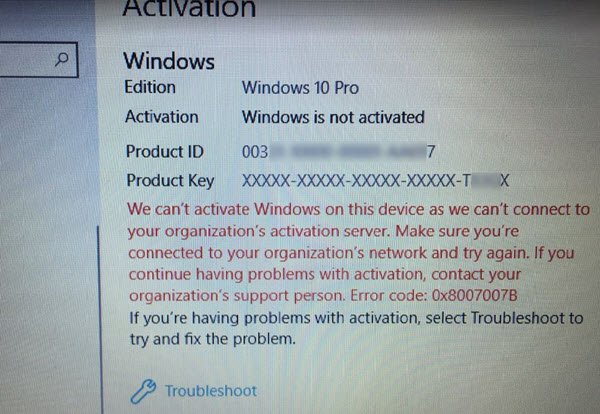
This error message further details into:
We can’t activate Windows on this device as we can’t connect to your organization’s activation server. Make sure that you’re connected to your organization’s network and try again. If you continue having problems with activation, contact your organization’s support person. Error code 0x8007007B.
In organizations, multiple computers are activated through KMS licensing (Key Management Server). Computers activated through this process do not get a permanent activation. Instead, they need to stay connected with the organization at least once in 7 months or 180 days. Usually seen in Pro and Enterprise version which are deployed in bulk at least in thousands or hundreds of computers. Imagine somebody using a Personal computer at the office, and after he leaves the organization, he will have an activated Windows Key. The above method makes sure this doesn’t happen. Another possible reason for this error message is in case somebody used an organization key. Later the PC went through an upgrade or downgrade to a version which is not appropriate for that copy of Windows.
How to fix We can’t activate Windows on this device as we can’t connect to your organization’s server:
- Connect to the network and activate it
- Change the license key
- Activate via Phone
- Run Activation Troubleshooter
To learn more about these steps, continue reading.
1] Connect to the network and activate it
If you are aware that this PC belongs to an organization, you need to connect to the network and activate it. To check if this actually belonged to an organization, run this in an elevated command prompt:
slmgr.vbs /dlv
Check if the Product Key Channel says GVLK – In this case, your system is activated via volume licensing.
2] Change the license key
If you have left the organization, it’s time you buy another copy of Windows, and change the license key. However, make sure the key is for the same version of Windows. If it’s different, you will have to format your PC.
3] Activate via Phone
Try activating Windows 10 via Phone.
4] Run Activation Troubleshooter
If you think it’s merely because of a hardware change, you can use the Activation Troubleshooter to see if it can fix the issue for you.
Apart from these, you must check the following things:
- You must enter a valid product key. If your entered key is invalid, you will end up wasting your time.
- Your purchased product key and the installed Windows 11/10 version must be the same. If you purchased a product key of Windows 11/10 Home and you enter it on a Windows 11/10 Pro copy, it won’t work.
- It is recommended to use one product key on one computer. If you haven’t used it on another PC, you cannot use it on the second computer.
How do you fix We can’t activate Windows on this device because you don’t have a valid digital license?
To get started, you can use the Activation Troubleshooter on your computer for a quick fix. If that doesn’t work, you must check if you have a valid digital license or not. In case you don’t have it linked to your Microsoft account, you need to purchase one.
What to do when you can’t activate Windows?
Depending upon the exact error message, it is recommended to follow different guides to get rid of the issue. You can start by using the given Activation Troubleshooter. Apart from that, you can rebuild the activate tokens.dat file, change the product key, etc.
Many a time, people get their hands on these keys and activate Windows. It works for a while but starts showing these errors after a few days and gets the owner into a problem. If somebody is trying to sell you a key, posing that it’s genuine, you can try the command mentioned above to check if this key was from an organization.
Resources that may help you:
- Windows Installation or Upgrade Errors
- Cannot activate Windows, Product Key blocked
- Windows is activated but still keeps asking for Activation.
Anand Khanse is the Admin of TheWindowsClub.com, a 10-year Microsoft MVP (2006-16) & a Windows Insider MVP (2016-2022). Please read the entire post & the comments first, create a System Restore Point before making any changes to your system & be careful about any 3rd-party offers while installing freeware.
Download PC Repair Tool to quickly find & fix Windows errors automatically
Windows Activation errors are one of the most common errors users face post-upgrade, or even switching to a new Windows 11/10 PC. This is of course problem from the Windows Activation server which either fails to validate or recognize the license tied to the digital account. In today’s post, we are looking at the activation error in an organization. The exact error message says “We can’t activate Windows on this device as we can’t connect to your organization’s server, Error code 0x8007007B“.
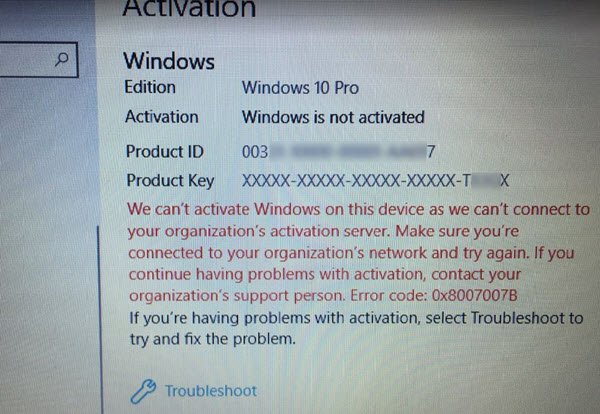
This error message further details into:
We can’t activate Windows on this device as we can’t connect to your organization’s activation server. Make sure that you’re connected to your organization’s network and try again. If you continue having problems with activation, contact your organization’s support person. Error code 0x8007007B.
In organizations, multiple computers are activated through KMS licensing (Key Management Server). Computers activated through this process do not get a permanent activation. Instead, they need to stay connected with the organization at least once in 7 months or 180 days. Usually seen in Pro and Enterprise version which are deployed in bulk at least in thousands or hundreds of computers. Imagine somebody using a Personal computer at the office, and after he leaves the organization, he will have an activated Windows Key. The above method makes sure this doesn’t happen. Another possible reason for this error message is in case somebody used an organization key. Later the PC went through an upgrade or downgrade to a version which is not appropriate for that copy of Windows.
How to fix We can’t activate Windows on this device as we can’t connect to your organization’s server:
- Connect to the network and activate it
- Change the license key
- Activate via Phone
- Run Activation Troubleshooter
To learn more about these steps, continue reading.
1] Connect to the network and activate it
If you are aware that this PC belongs to an organization, you need to connect to the network and activate it. To check if this actually belonged to an organization, run this in an elevated command prompt:
slmgr.vbs /dlv
Check if the Product Key Channel says GVLK – In this case, your system is activated via volume licensing.
2] Change the license key
If you have left the organization, it’s time you buy another copy of Windows, and change the license key. However, make sure the key is for the same version of Windows. If it’s different, you will have to format your PC.
3] Activate via Phone
Try activating Windows 10 via Phone.
4] Run Activation Troubleshooter
If you think it’s merely because of a hardware change, you can use the Activation Troubleshooter to see if it can fix the issue for you.
Apart from these, you must check the following things:
- You must enter a valid product key. If your entered key is invalid, you will end up wasting your time.
- Your purchased product key and the installed Windows 11/10 version must be the same. If you purchased a product key of Windows 11/10 Home and you enter it on a Windows 11/10 Pro copy, it won’t work.
- It is recommended to use one product key on one computer. If you haven’t used it on another PC, you cannot use it on the second computer.
How do you fix We can’t activate Windows on this device because you don’t have a valid digital license?
To get started, you can use the Activation Troubleshooter on your computer for a quick fix. If that doesn’t work, you must check if you have a valid digital license or not. In case you don’t have it linked to your Microsoft account, you need to purchase one.
What to do when you can’t activate Windows?
Depending upon the exact error message, it is recommended to follow different guides to get rid of the issue. You can start by using the given Activation Troubleshooter. Apart from that, you can rebuild the activate tokens.dat file, change the product key, etc.
Many a time, people get their hands on these keys and activate Windows. It works for a while but starts showing these errors after a few days and gets the owner into a problem. If somebody is trying to sell you a key, posing that it’s genuine, you can try the command mentioned above to check if this key was from an organization.
Resources that may help you:
- Windows Installation or Upgrade Errors
- Cannot activate Windows, Product Key blocked
- Windows is activated but still keeps asking for Activation.
Anand Khanse is the Admin of TheWindowsClub.com, a 10-year Microsoft MVP (2006-16) & a Windows Insider MVP (2016-2022). Please read the entire post & the comments first, create a System Restore Point before making any changes to your system & be careful about any 3rd-party offers while installing freeware.
Помимо проблем с магазином Windows, одна из наиболее распространенных проблем с системами Windows связана с активацией и лицензированием. Поскольку пиратство программного обеспечения очень распространено, Microsoft установила строгую политику в отношении программного обеспечения, которое она предоставляет. Некоторые из них предотвращают установку до тех пор, пока не будут подтверждены все параметры безопасности.
Известная ошибка при активации Windows:
Мы не можем активировать Windows на этом устройстве, так как не можем подключиться к серверу активации вашей организации. Убедитесь, что вы подключены к сети вашей организации, и повторите попытку. Если у вас по-прежнему возникают проблемы с активацией, обратитесь в службу поддержки вашей организации. Код ошибки 0x8007007B.
Причина
Windows предоставляет лицензии компаниям, которые приобретают права оптом для нескольких компьютеров. Эта концепция называется корпоративным лицензированием. Хотя у этого есть свои преимущества, условие состоит в том, что систему необходимо подключать к сети компании один раз в 180 дней. Это необходимо для предотвращения неправомерного использования условий лицензирования, в частности для предотвращения несанкционированного распространения лицензированной операционной системы среди лиц, не являющихся сотрудниками компании.
Однако сотрудники, которым необходимо путешествовать по работе или работать из удаленных мест, также могут столкнуться с проблемой, поскольку они могут не иметь возможности подключиться к сети компании, несмотря на то, что они являются настоящими пользователями.
Работа с ситуацией
Шаг 1]Проверьте, действительно ли система принадлежит организации.
1]Найдите командную строку в поиске Windows и щелкните правой кнопкой мыши значок. Выберите Запуск от имени администратора.
2]Введите следующую команду и нажмите Enter:
slmgr.vbs /dlv
3]Если значение канала ключа продукта указано GVLK, продукт был активирован с помощью корпоративного лицензирования.
Шаг 2]Вы все еще являетесь частью организации?
Если продукт был приобретен в рамках корпоративного лицензирования, а вы не являетесь частью организации, вам придется купить новую лицензию и/или новую копию Windows 10. И это несмотря на то, что срок действия вашей лицензии еще не истек, однако, поскольку лицензия пришла с условием, которого сейчас не существует.
Шаг 3]Была ли ошибка ошибкой?
Если вы столкнулись с этой ошибкой, несмотря на подключение к сети вашей организации, просто нажмите кнопку «Устранение неполадок», чтобы устранить проблему. Перезагрузите систему, как только средство устранения неполадок выполнит свою работу.
Шаг 4]Обратитесь в один из центров активации корпоративного лицензирования Microsoft.
Скорее всего, вы столкнетесь с этой проблемой, когда находитесь в удаленном месте или в таком месте, где вы не можете получить доступ к сети вашей организации. Это особенно актуально, когда вы находитесь в другом городе/стране. В такой ситуации вы можете обратиться в один из центров корпоративного лицензирования Microsoft и активировать лицензию. Вот список Центры корпоративного лицензирования Microsoft.
Надеюсь, поможет!
Ошибка «Не удается подключиться к серверам активации Windows» означает, что серверы активации в настоящее время не могут проверить ваше устройство и сопоставить его с цифровой лицензией для этого устройства. Во многих случаях это просто проблема с серверами Microsoft, и она будет автоматически решена через несколько часов, может быть, самое большее за день.
Мы не можем активировать Windows на этом устройстве, так как не можем подключиться к серверу активации вашей организации. Убедитесь, что вы подключены к сети своей организации, и повторите попытку. Если у вас по-прежнему возникают проблемы с активацией, свяжитесь с нами. сотрудник службы поддержки вашей организации.
Выберите Пуск> Параметры> Обновление и безопасность> Активация, а затем выберите Устранение неполадок для запуска средства устранения неполадок активации. Дополнительные сведения об инструменте устранения неполадок см. В разделе Использование средства устранения неполадок активации.
Как принудительно активировать Windows?
Принудительная автоматическая активация
- Откройте меню «Пуск» и выберите «Панель управления».
- Щелкните зеленую ссылку «Система и безопасность».
- Щелкните зеленую ссылку «Система».
- В открывшемся окне прокрутите вниз и нажмите кнопку активации.
Почему моя Windows не активируется?
Если Windows 10 не активируется даже после обнаружения активного подключения к Интернету, перезапустите и попробуйте еще раз. Или подождите несколько дней, и Windows 10 должна автоматически активироваться. … Ваша текущая установленная копия Windows должна быть активирована. Если это не так, вам будет предложено ввести ключ продукта.
Не удается подключиться к серверу активации Windows?
Ошибка «Невозможно подключиться к серверам активации Windows» означает, что серверы активации в настоящее время не могут проверить ваше устройство и сопоставить его с цифровой лицензией для этого устройства. Во многих случаях это просто проблема с серверами Microsoft, и она будет автоматически решена через несколько часов, может быть, самое большее за день.
Как удалить активацию Windows?
Метод 6: избавьтесь от активации водяного знака Windows с помощью CMD
- Нажмите «Пуск» и введите CMD, щелкните правой кнопкой мыши и выберите «Запуск от имени администратора». …
- В окне cmd введите команду ниже и нажмите Enter bcdedit -set TESTSIGNING OFF.
- Если все в порядке, вы должны увидеть сообщение «Операция успешно завершена».
Как исправить ошибку активации Windows 0xc004f074?
Как исправить ошибку 0xc004f074 в Windows 10?
- Используйте файл slmgr. команда vbs. …
- Используйте команду Slui 3. Находясь на стартовом экране, вам нужно нажать и удерживать кнопку Windows и кнопку R.…
- Запустите сканирование SFC. …
- Запустите средства устранения неполадок обновления и активации. …
- Обратитесь в службу поддержки Microsoft.
В чем проблема, если Windows 10 не активирована?
Что касается функциональности, вы не сможет персонализировать фон рабочего стола, строку заголовка окна, панель задач и цвет начала, изменить тему, настроить Пуск, панель задач, экран блокировки и т. д... когда не активируется Windows. Кроме того, вы можете периодически получать сообщения с просьбой активировать вашу копию Windows.
Что произойдет, если моя Windows 10 не будет активирована?
Появится сообщение «Windows не активирована, Уведомление «Активировать Windows сейчас» в настройках. Вы не сможете изменить обои, цвета акцента, темы, экран блокировки и т. Д. Все, что связано с персонализацией, будет неактивным или недоступным. Некоторые приложения и функции перестанут работать.
Как узнать, активирована ли моя Windows?
Чтобы проверить статус активации в Windows 10, нажмите кнопку «Пуск», затем выберите «Настройки»> «Обновление и безопасность», а затем выберите «Активация». . Ваш статус активации будет указан рядом с надписью «Активация». Вы активированы.
Как активировать Windows 10?
Для активации Windows 10 вам понадобится цифровая лицензия или ключ продукта. Если вы готовы к активации, выберите «Открыть активацию» в настройках. Щелкните Изменить ключ продукта, чтобы ввести ключ продукта Windows 10. Если на вашем устройстве ранее была активирована Windows 10, ваша копия Windows 10 должна быть активирована автоматически.
Выпускает ли Microsoft Windows 11?
Microsoft собирается выпустить Windows 11, последнюю версию своей самой продаваемой операционной системы, на Октябрь 5. Windows 11 включает несколько обновлений для повышения производительности в гибридной рабочей среде, новый магазин Microsoft и является «лучшей Windows для игр».
Как долго вы можете запускать Windows 10 без активации?
Таким образом, Windows 10 может работать бесконечно без активация. Таким образом, пользователи могут использовать неактивированную платформу столько, сколько захотят в данный момент. Однако обратите внимание, что розничное соглашение Microsoft разрешает пользователям использовать Windows 10 только с действующим ключом продукта.
Как исправить недоступный идентификатор продукта?
Следуйте инструкциям, чтобы воссоздать Магазин лицензий.
- Проведите пальцем от правого края экрана, а затем нажмите «Поиск». …
- Введите cmd в поле поиска, а затем коснитесь или щелкните Командная строка.
- Введите: net stop sppsvc (вы можете спросить, уверены ли вы, выберите «Да»)
Get product keys from trusted sources to avoid OS activation errors.
by Loredana Harsana
Loredana is a passionate writer with a keen interest in PC software and technology. She started off writing about mobile phones back when Samsung Galaxy S II was… read more
Updated on November 28, 2022
Reviewed by
Vlad Turiceanu
Passionate about technology, Windows, and everything that has a power button, he spent most of his time developing new skills and learning more about the tech world. Coming… read more
- Sometimes, the Windows Activation server fails to validate the license associated with the digital account.
- As a result, you get stuck on this pesky screen: we can’t activate your copy of Windows, make sure you are connected to the Internet.
- The most straightforward approach is to check your Internet cables and make sure they are connected properly.
- Alternatively, you can run the Network Adapter troubleshooter from your Settings.
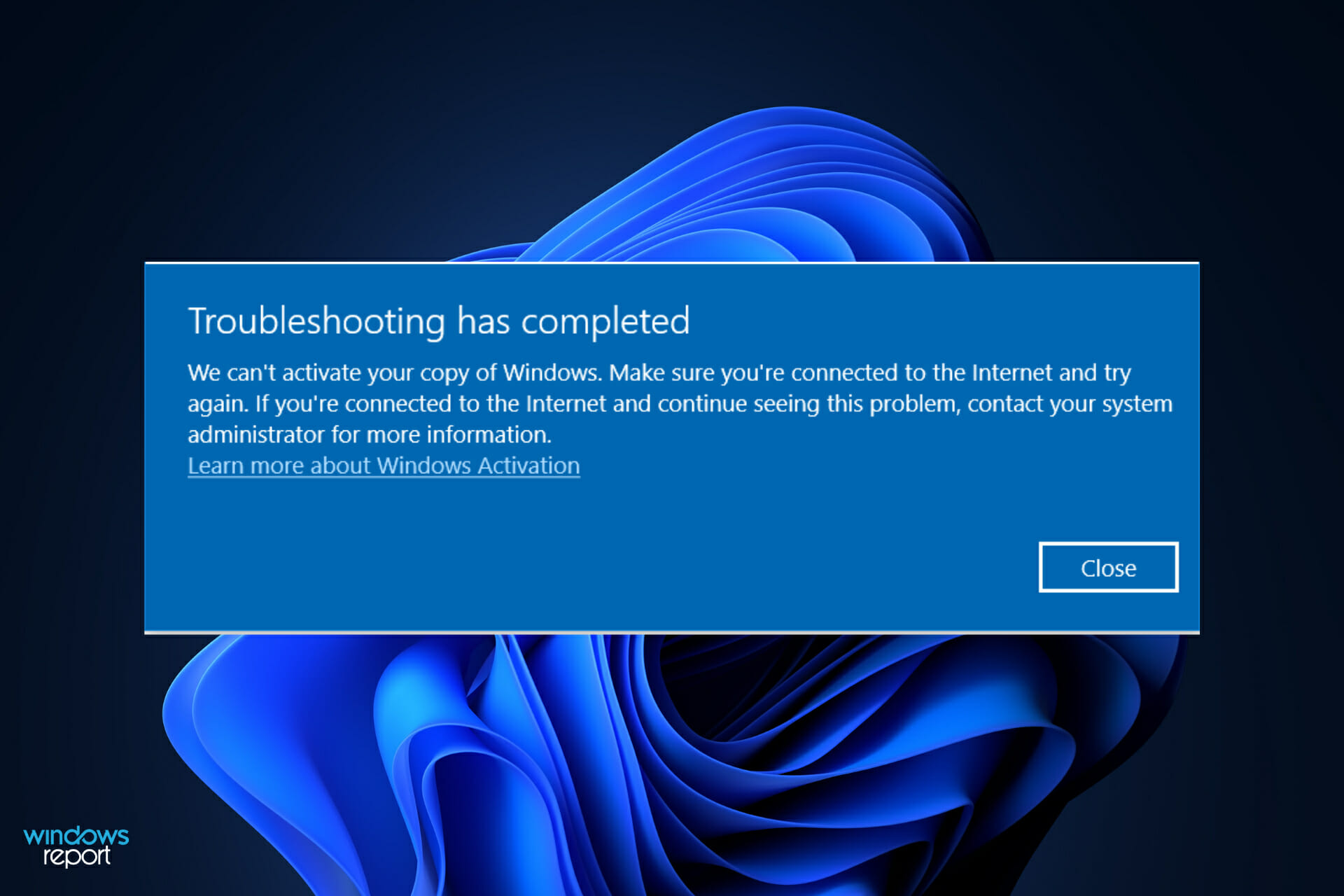
XINSTALL BY CLICKING THE DOWNLOAD FILE
- Download Restoro PC Repair Tool that comes with Patented Technologies (patent available here).
- Click Start Scan to find Windows 11 issues that could be causing PC problems.
- Click Repair All to fix issues affecting your computer’s security and performance
- Restoro has been downloaded by 0 readers this month.
Windows Activation issues are some of the most common difficulties that consumers encounter after upgrading to Windows 11 or after purchasing a new Windows 11 PC.
There’s a problem with the Windows Activation server, which either fails to validate or recognize the license associated with the digital account, which is to be expected.
When you get the We can’t activate your copy of Windows make sure you are connected to the Internet error message, the solutions are reduced strictly to Internet connection issues, thus the job should be easier.
Follow along as we will go through the list of methods in which you can tackle the problem right after we see why it’s important to activate your Windows with an official license key.
Why is it important to activate my Windows copy?
Its features are one of the main reasons why you should think about activating Windows.
Microsoft Windows 11 comes with a number of features, many of which are only available in the licensed version of the operating system.
Some of the users’ favorite features include a system-wide dark mode, Windows Defender & Security, Focus Assist, and Windows Hello to name a few examples.
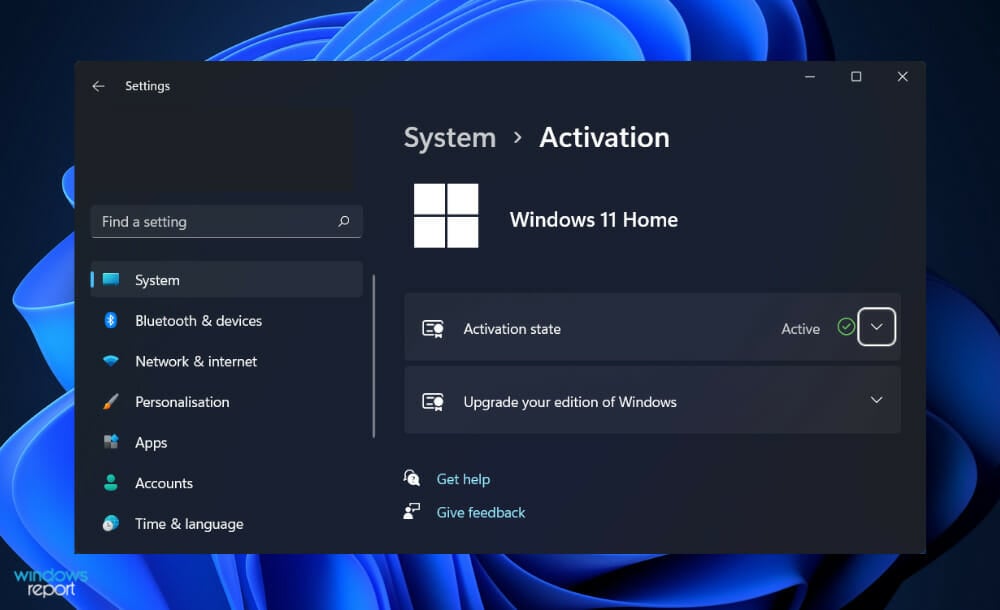
You’ll also be unable to install and use Microsoft Office in Windows 11 unless you first activate the operating system.
You will be met with a continual pop-up message urging you to activate the program if you manage to install the crack or trial version.
That is both inconvenient and counter-productive. What you do get is a watermark at the bottom right of the screen, which serves as a reminder that you are using the free version of the software.
Furthermore, the Windows development team is always working on new features that you will never be able to utilize because you will be unable to download updates.
There are still a large number of users that search the Internet for cracked Windows keys in the hopes of being able to activate Windows 11 on their machine for free.
But the majority of these keys are inoperable. Moreover, the websites that host and distribute them are infested with advertisements, viruses, and trojans as they are interested in your personal information.
Needless to say, you should definitely avoid cracked keys.
What can I do if I can’t activate my copy of Windows 11?
1. Check your Internet cables
In the first instance, you should double-check your Internet cables to make sure that they are correctly connected. Unplug and replug them from your PC.
A loose cable is a regular problem that individuals experience and quickly dismiss, opting instead for more elaborate remedies that are absolutely unnecessary.
After you have connected your Internet cables, retry to activate your Windows copy to check if the problem persists or if it has been resolved.
Depending on if this occurs, you will need to check your Internet connection from your Taskbar.
2. Verify Internet connectivity
The most dangerous issue on the list of possible causes of a connection problem, an unreliable Internet network, must first be ruled out before advancing.
Note that the most common cause of connectivity issues is an unstable connection, which occurs more frequently than you might expect. Fortunately, there are some solutions.
Make sure to troubleshoot your Internet connection before moving any further down the list.
It’s as simple as going to a video streaming service and watching one or two videos to verify if they’re playing properly before making a determination.
Alternatively, you may check whether you are connected to the Internet by clicking on the WiFi icon in your Taskbar. Assuming you’re not, choose a network and connect to it right away.
Otherwise, if you are already connected to a network but the videos you attempted to watch are not loading, you should change the network or restart the router you are using.
How to fix We can’t activate your copy of Windows make sure you are connected to the Internet
Some PC issues are hard to tackle, especially when it comes to corrupted repositories or missing Windows files. If you are having troubles fixing an error, your system may be partially broken.
We recommend installing Restoro, a tool that will scan your machine and identify what the fault is.
Click here to download and start repairing.
Let’s assume you already verified your Internet connection. What if the fastidious activation error message lingers on? Don’t worry, you won’t be stuck on this screen for much longer.
If the message stating that we can’t activate your copy of Windows, make sure you are connected to the Internet is still present, the next step is to run the Network Adapter troubleshooter.
It will scan for any possible connection problems and then, give you detailed instructions on how to address each of them.
1. Press the Windows key + I to open the Settings app.
2. Select Troubleshoot from the list of options.
3. Once you are inside the Troubleshoot menu, click on the Other trouble-shooters option.
4. Now scroll down until you find the Network Adapter troubleshooter.
5. Click on the Run button next to it.
6. After it has completed searching for faults, the troubleshooter will reveal the precise bug that occurred as well as instructions on how to fix it.
Keep in mind to carefully read and adhere to the instructions displayed on your computer screen.
- A fatal error occurred while creating a TLS credential: 10013
- How to Add Text in The Snipping Tool [Quickest Ways]
- How to Remove Windows 11 File Explorer Please Sign In
How does Windows Activation work?
Windows Activation, which was first introduced in Windows XP, is a feature that allows you to check in with Microsoft when you install Windows or purchase a new Windows PC.
It is also designed to bother you when you’re using a non-genuine copy of Windows. Fortunately, since its inception in Windows XP, Windows Activation has been much toned down.
Even if your computer’s activation fails, it will continue to work until you can resolve the issue, unless you’re running Windows XP in which case it will not.
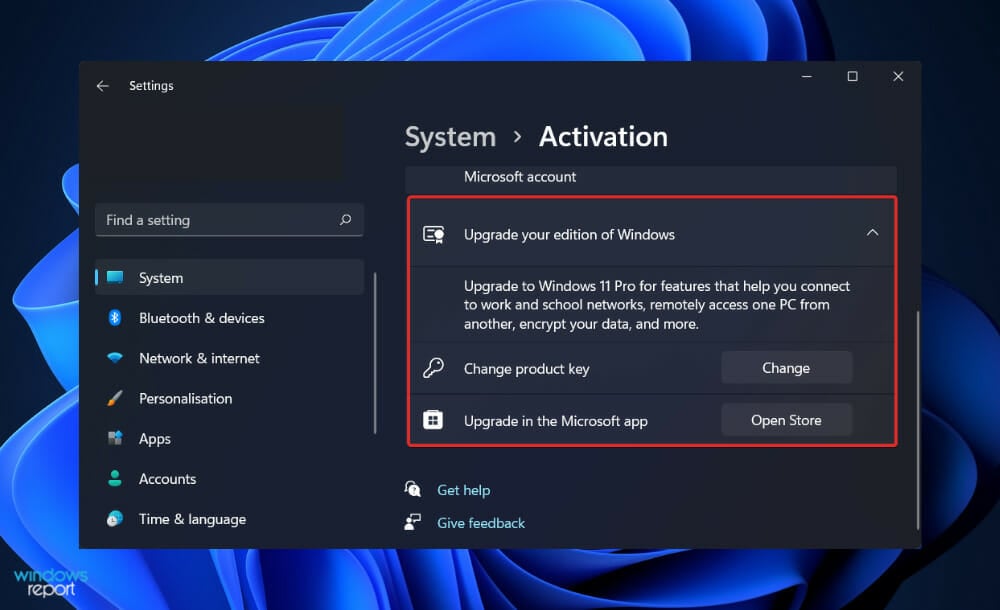
Even if you are, you should consider upgrading. After you have installed it, the OS will offer you the chance to register it with Microsoft.
When you activate your operating system via the Internet, your copy of Windows communicates with Microsoft and reports the product key it has.
This process will fail if the product key you entered is not legitimate (in other words, a pirated key) or if the key is being used on another computer during the activation process.
Windows can also be triggered by the use of a telephone call. It will offer you a code that you can enter over the phone, and you’ll need to enter the code that it supplies you with into your computer.
Additionally, you can communicate with a live person, which is useful if the activation procedure is malfunctioning.
If you’re transferring Windows to a new machine, you may need to contact a technician and explain the circumstances before the OS will be allowed to activate.
However, you can try your hand at troubleshooting an activation key that does not work before requesting professional assistance.
One particular issue that keeps recurring when trying to activate your product key is error 0xc004f014. Don’t worry, you can easily circumvent it with a few inspired tips!
Alternatively, we have prepared an extensive guide listing the most common causes behind Windows activation errors and of course, the solutions to fix them. So, make sure not to miss it!
Let us know in the comments below which solution suited you, as well as whether you will instantly turn dark mode on after you activate your Windows. Thanks for reading!
Newsletter
Get product keys from trusted sources to avoid OS activation errors.
by Loredana Harsana
Loredana is a passionate writer with a keen interest in PC software and technology. She started off writing about mobile phones back when Samsung Galaxy S II was… read more
Updated on November 28, 2022
Reviewed by
Vlad Turiceanu
Passionate about technology, Windows, and everything that has a power button, he spent most of his time developing new skills and learning more about the tech world. Coming… read more
- Sometimes, the Windows Activation server fails to validate the license associated with the digital account.
- As a result, you get stuck on this pesky screen: we can’t activate your copy of Windows, make sure you are connected to the Internet.
- The most straightforward approach is to check your Internet cables and make sure they are connected properly.
- Alternatively, you can run the Network Adapter troubleshooter from your Settings.
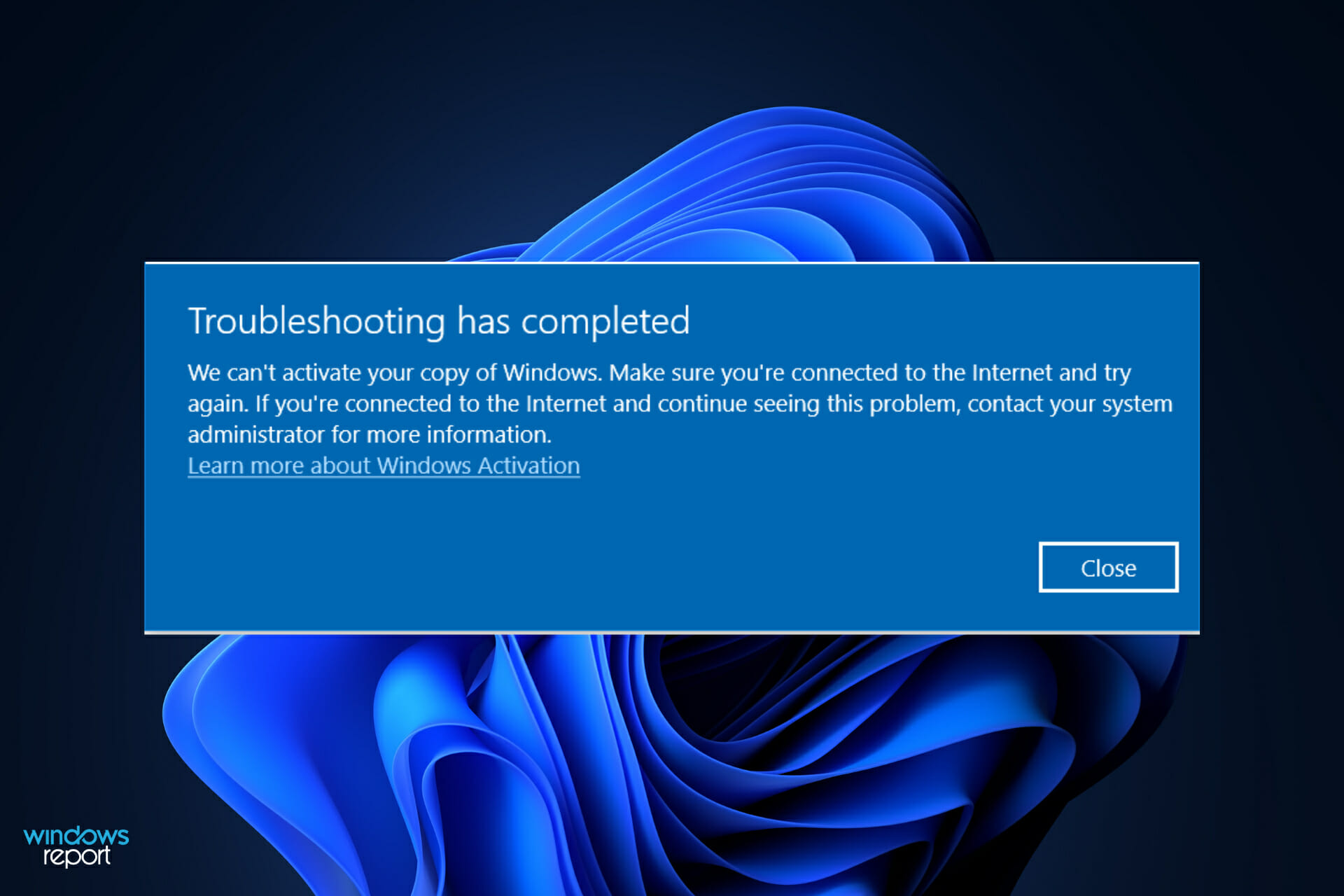
XINSTALL BY CLICKING THE DOWNLOAD FILE
- Download Restoro PC Repair Tool that comes with Patented Technologies (patent available here).
- Click Start Scan to find Windows 11 issues that could be causing PC problems.
- Click Repair All to fix issues affecting your computer’s security and performance
- Restoro has been downloaded by 0 readers this month.
Windows Activation issues are some of the most common difficulties that consumers encounter after upgrading to Windows 11 or after purchasing a new Windows 11 PC.
There’s a problem with the Windows Activation server, which either fails to validate or recognize the license associated with the digital account, which is to be expected.
When you get the We can’t activate your copy of Windows make sure you are connected to the Internet error message, the solutions are reduced strictly to Internet connection issues, thus the job should be easier.
Follow along as we will go through the list of methods in which you can tackle the problem right after we see why it’s important to activate your Windows with an official license key.
Why is it important to activate my Windows copy?
Its features are one of the main reasons why you should think about activating Windows.
Microsoft Windows 11 comes with a number of features, many of which are only available in the licensed version of the operating system.
Some of the users’ favorite features include a system-wide dark mode, Windows Defender & Security, Focus Assist, and Windows Hello to name a few examples.
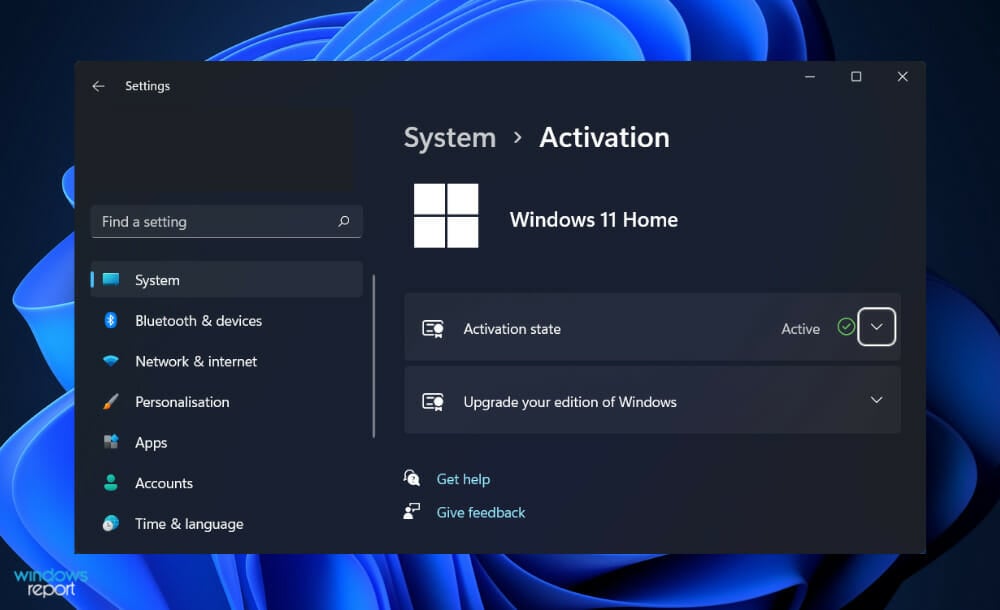
You’ll also be unable to install and use Microsoft Office in Windows 11 unless you first activate the operating system.
You will be met with a continual pop-up message urging you to activate the program if you manage to install the crack or trial version.
That is both inconvenient and counter-productive. What you do get is a watermark at the bottom right of the screen, which serves as a reminder that you are using the free version of the software.
Furthermore, the Windows development team is always working on new features that you will never be able to utilize because you will be unable to download updates.
There are still a large number of users that search the Internet for cracked Windows keys in the hopes of being able to activate Windows 11 on their machine for free.
But the majority of these keys are inoperable. Moreover, the websites that host and distribute them are infested with advertisements, viruses, and trojans as they are interested in your personal information.
Needless to say, you should definitely avoid cracked keys.
What can I do if I can’t activate my copy of Windows 11?
1. Check your Internet cables
In the first instance, you should double-check your Internet cables to make sure that they are correctly connected. Unplug and replug them from your PC.
A loose cable is a regular problem that individuals experience and quickly dismiss, opting instead for more elaborate remedies that are absolutely unnecessary.
After you have connected your Internet cables, retry to activate your Windows copy to check if the problem persists or if it has been resolved.
Depending on if this occurs, you will need to check your Internet connection from your Taskbar.
2. Verify Internet connectivity
The most dangerous issue on the list of possible causes of a connection problem, an unreliable Internet network, must first be ruled out before advancing.
Note that the most common cause of connectivity issues is an unstable connection, which occurs more frequently than you might expect. Fortunately, there are some solutions.
Make sure to troubleshoot your Internet connection before moving any further down the list.
It’s as simple as going to a video streaming service and watching one or two videos to verify if they’re playing properly before making a determination.
Alternatively, you may check whether you are connected to the Internet by clicking on the WiFi icon in your Taskbar. Assuming you’re not, choose a network and connect to it right away.
Otherwise, if you are already connected to a network but the videos you attempted to watch are not loading, you should change the network or restart the router you are using.
How to fix We can’t activate your copy of Windows make sure you are connected to the Internet
Some PC issues are hard to tackle, especially when it comes to corrupted repositories or missing Windows files. If you are having troubles fixing an error, your system may be partially broken.
We recommend installing Restoro, a tool that will scan your machine and identify what the fault is.
Click here to download and start repairing.
Let’s assume you already verified your Internet connection. What if the fastidious activation error message lingers on? Don’t worry, you won’t be stuck on this screen for much longer.
If the message stating that we can’t activate your copy of Windows, make sure you are connected to the Internet is still present, the next step is to run the Network Adapter troubleshooter.
It will scan for any possible connection problems and then, give you detailed instructions on how to address each of them.
1. Press the Windows key + I to open the Settings app.
2. Select Troubleshoot from the list of options.
3. Once you are inside the Troubleshoot menu, click on the Other trouble-shooters option.
4. Now scroll down until you find the Network Adapter troubleshooter.
5. Click on the Run button next to it.
6. After it has completed searching for faults, the troubleshooter will reveal the precise bug that occurred as well as instructions on how to fix it.
Keep in mind to carefully read and adhere to the instructions displayed on your computer screen.
- A fatal error occurred while creating a TLS credential: 10013
- How to Add Text in The Snipping Tool [Quickest Ways]
- How to Remove Windows 11 File Explorer Please Sign In
- How to Change Real Time Update Speed in Task Manager
- How to Check Your Windows Experience Index on Windows 11
How does Windows Activation work?
Windows Activation, which was first introduced in Windows XP, is a feature that allows you to check in with Microsoft when you install Windows or purchase a new Windows PC.
It is also designed to bother you when you’re using a non-genuine copy of Windows. Fortunately, since its inception in Windows XP, Windows Activation has been much toned down.
Even if your computer’s activation fails, it will continue to work until you can resolve the issue, unless you’re running Windows XP in which case it will not.
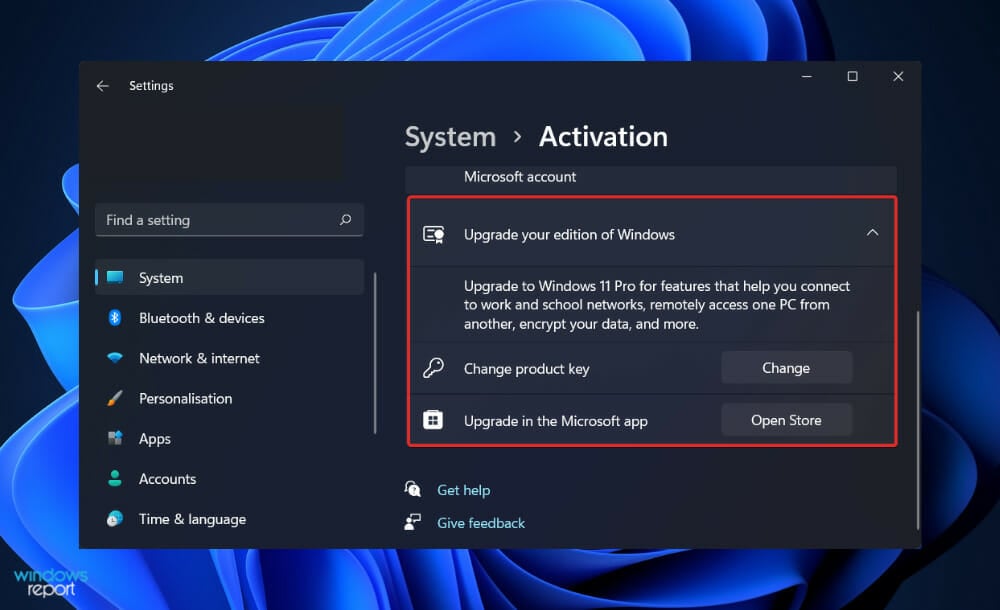
Even if you are, you should consider upgrading. After you have installed it, the OS will offer you the chance to register it with Microsoft.
When you activate your operating system via the Internet, your copy of Windows communicates with Microsoft and reports the product key it has.
This process will fail if the product key you entered is not legitimate (in other words, a pirated key) or if the key is being used on another computer during the activation process.
Windows can also be triggered by the use of a telephone call. It will offer you a code that you can enter over the phone, and you’ll need to enter the code that it supplies you with into your computer.
Additionally, you can communicate with a live person, which is useful if the activation procedure is malfunctioning.
If you’re transferring Windows to a new machine, you may need to contact a technician and explain the circumstances before the OS will be allowed to activate.
However, you can try your hand at troubleshooting an activation key that does not work before requesting professional assistance.
One particular issue that keeps recurring when trying to activate your product key is error 0xc004f014. Don’t worry, you can easily circumvent it with a few inspired tips!
Alternatively, we have prepared an extensive guide listing the most common causes behind Windows activation errors and of course, the solutions to fix them. So, make sure not to miss it!
Let us know in the comments below which solution suited you, as well as whether you will instantly turn dark mode on after you activate your Windows. Thanks for reading!
Newsletter
Одна из очень распространенных ошибок активации Windows 10 — ошибка с кодом 0xc004F074 и сообщением о том, что Windows не удается подключиться к службе активации вашей организации или подобным.
В этой инструкции подробно о возможных причинах кода ошибки 0xc004F074 при активации Windows 10, возможных методах исправить ситуацию и активировать систему.
Исправление ошибки 0xc004F074

Прежде чем приступать, обратите внимание на следующие моменты, связанные с рассматриваемой ошибкой активации:
- Если у вас не лицензионная версия Windows 10, именно это может являться причиной ошибки. При этом, даже если вы сами не устанавливали такой версии и не догадывались об этом, это мог сделать кто-то еще: если вы купили б/у компьютер или ноутбук или приглашали к себе «ремонтника» и после его работы у вас (как пример) вместо Windows 10 Домашняя оказалась Pro или Enterprise. Способов обхода подобных вещей я в рамках этого сайта не предлагаю, но: если у вас на этом компьютере была лицензия другой редакции Windows 10 (как правило, домашней) или есть ключ от предыдущей версии системы (Windows 8.1, 7), вы просто можете заново установить лицензионную систему в изначальной редакции, см. Установка Windows 10 с флешки.
- Если у вас компьютер или ноутбук организации (например, взяли или приобрели на работе), причиной может быть именно то, о чем сообщает ошибка «Не удается подключиться к службе активации вашей организации», то есть системе необходимо регулярно подключаться к серверам активации в фирме, которая приобретала лицензии. Если вы и так в корпоративной сети — возможно, сбой на стороне сервера и здесь должен разбираться ваш системный администратор.
- Если вы использовали какие-либо программы для отключения слежки и обновлений Windows 10 или иным образом блокировали доступ к серверам Майкрософт, это тоже может оказаться причиной проблемы.
Итак, все нижеследующие методы исправления ошибки 0xc004F074 при активации предложены только для случаев лицензионной Windows 10.
В ходе выполнения нижеследующих шагов вам потребуется ключ продукта, если вы его не знаете, информацию можно получить следующим образом: Как узнать ключ продукта Windows 10.
- Отключите компьютер или ноутбук от Интернета.
- Запустите командную строку от имени администратора, а затем введите команду
slmgr -upk
и нажмите Enter.
- Перезагрузите компьютер, введите правильный ключ продукта. Для этого нажмите клавиши Win+R на клавиатуре, введите slui и нажмите Enter — через короткое время появится окно ввода ключа.
- Если вы не знаете его, но ноутбук или компьютер продавались с предустановленной Windows 10 (а также 8 или 8.1), посмотрите сохраненный в UEFI ключ — OEM Key и используйте его.
- Подключитесь к Интернету и проверьте, будет ли выполнена активация.
Еще один вариант, схожий с предыдущим методом (также потребуется ключ продукта, состоящий из 5 групп по 5 цифр и букв, разделенных дефисом):
Запустите командную строку от имени администратора, введите по порядку две команды:
slmgr.vbs -ipk КЛЮЧ-ПРОДУКТА-С-РАЗДЕЛИТЕЛЯМИ vbs -ato

Информацию о состоянии активации вы всегда можете посмотреть в Параметры — Обновление и безопасность — Активация. А более подробные сведения об установленных ключах продукта и активации можно получить, нажав клавиши Win+R, введя команду slmgr.vbs -dlv и нажав Enter.
Дополнительные простые методы, которые иногда срабатывают при рассмотренной ошибке активации:
- Убедитесь, что установлены верные дата и время. В идеале — зайти в Параметры — Время и язык и включить пункты автоматической установки времени и часового пояса, а затем нажать кнопку «Синхронизировать».
- Выполните проверку целостности системных файлов с помощью sfc /scannow (Подробнее: Проверка целостности системных файлов Windows 10).
- Если в течение долгого периода вы не устанавливали обновлений ОС, обновите Windows
И, наконец, если ни один из методов не помогает, а переустановка на лицензионную систему с ключом продукта или с цифровой лицензией невозможна, в принципе, вы можете использовать Windows 10 без активации.
Ошибки активации Windows – одна из наиболее распространенных ошибок, с которыми сталкиваются пользователи после обновления или даже переключения на новый компьютер с Windows 10. Это, конечно, проблема с сервера активации Windows, который не может проверить или распознать лицензию, привязанную к цифровой учетной записи. В сегодняшнем сообщении мы рассмотрим ошибку активации в организации. Точное сообщение об ошибке гласит: « Мы не можем активировать Windows на этом устройстве, поскольку мы не можем подключиться к серверу вашей организации ».

Это сообщение об ошибке более подробно в:
Мы не можем активировать Windows на этом устройстве, так как мы не можем подключиться к серверу активации вашей организации. Убедитесь, что вы подключены к сети вашей организации, и повторите попытку. Если у вас по-прежнему возникают проблемы с активацией, обратитесь в службу поддержки вашей организации. Код ошибки 0x8007007B.
Мы не можем активировать Windows на этом устройстве, так как мы не можем подключиться к серверу вашей организации
В организациях несколько компьютеров активируются через лицензирование KMS (Key Management Server). Компьютеры, активированные с помощью этого процесса, не получают постоянную активацию. Вместо этого им необходимо оставаться на связи с организацией, по крайней мере, один раз в 7 месяцев или 180 дней. Обычно встречается в версиях Pro и Enterprise, которые развернуты как минимум на тысячах или сотнях компьютеров. Представьте, что кто-то использует персональный компьютер в офисе, и после того, как он покинет организацию, у него будет активированный ключ Windows. Приведенный выше метод гарантирует, что этого не произойдет. Другая возможная причина для этого сообщения об ошибке – в случае, если кто-то использовал организационный ключ. Позже ПК прошел модернизацию или понижение до версии, которая не подходит для этой копии Windows.
Как исправить это сообщение?
1: . Если вы знаете, что этот компьютер принадлежит организации, вам необходимо подключиться к сети и активировать ее. Чтобы проверить, действительно ли это принадлежало организации, запустите это в командной строке с повышенными правами:
slmgr.vbs/dlv
Убедитесь, что на Product Key Channel написано GVLK . В этом случае ваша система активируется с помощью корпоративного лицензирования.
2 . Если вы покинули организацию, пришло время купить еще одну копию Windows и изменить лицензионный ключ. Тем не менее, убедитесь, что ключ для той же версии Windows. Если это не так, вам придется отформатировать компьютер.
3: . Попробуйте активировать Windows 10 через телефон.
4: Если вы думаете, что это просто из-за смены оборудования, вы можете использовать средство устранения неполадок активации, чтобы узнать, сможет ли оно решить эту проблему для вас.
Много раз люди получают в свои руки эти ключи и активируют Windows. Это работает некоторое время, но начинает показывать эти ошибки через несколько дней и приводит владельца к проблеме. Если кто-то пытается продать вам ключ, заявляя, что он подлинный, вы можете попробовать указанную выше команду, чтобы проверить, был ли этот ключ от организации.
Ресурсы, которые могут вам помочь:
- Ошибки установки или обновления Windows 10
- Не удается активировать Windows 10, ключ продукта заблокирован
- Windows 10 активирована, но продолжает запрашивать активацию.
Если вы недавно перешли на Windows 11, возможно, ваша Windows 11 не активирована после обновления.
Код ошибки 0xc004c003 — это проблема, с которой сталкиваются пользователи, когда их система пытается активировать ОС с помощью цифрового ключа активации OEM.
Хотя это может показаться серьезной проблемой, вы сможете решить ее с помощью одного из наших решений.
Что такое код ошибки активации 0xC004C003?
Эта ошибка появляется в Windows 11 при попытке активировать лицензию Windows, потому что операционная система столкнулась с ошибкой на сервере. Причина не может быть выделена.
Ошибка появится в следующем формате:
Мы не можем активировать Windows на этом устройстве, поскольку у вас нет действующей цифровой лицензии или ключа продукта. Если вы считаете, что у вас есть действующая лицензия или ключ, выберите «Устранение неполадок» ниже. Код ошибки: 0xC004C003
Что вызывает ошибку активации Windows 11 0xC004C003?
Чтобы получить доступ к кусту реестра и проверить ключ продукта, необходимо пройти через компонент лицензионного кода в Windows. Код ошибки 0xc004c003 срабатывает, когда доступ запрещен из-за неправильного доступа.
Также стоит отметить, что эту ошибку может вызвать неудачная проверка ключа. Однако причины, по которым проверка ключа не прошла успешно, различаются.
Что делать, если Windows 11 не активируется после обновления?
1. Используйте командную строку для активации Windows 11.
- Нажмите Windows клавишу и введите cmd в строке поиска.

- Затем щелкните правой кнопкой мыши командную строку и выберите «Запуск от имени администратора». Нажмите «Да», если появится запрос контроля учетных записей.

- Введите следующую команду, затем нажмите Enter:
vbs –rearm

- Нажмите «ОК» и перезагрузите устройство после успешного выполнения запроса.
- Откройте страницу активации и проверьте, устранена ли ошибка.
Иногда сервер Microsoft не может проверить и активировать вашу лицензию из-за проблем с сервером. Однако вы по-прежнему можете использовать командную строку для активации лицензии.
2. Используйте утилиту для оптимизации ПК
Мы не можем активировать Windows на этом устройстве. Сообщение 0xc004f074 часто вызывается основными проблемами с системными файлами или реестром. Такая утилита, как Outbyte PC Repair Tool, может безопасно исправить их за считанные минуты.
Он использует безопасную базу данных всех обновленных системных файлов Windows для замены любых поврежденных или отсутствующих файлов на вашем компьютере.
Это приложение может восстанавливать и оптимизировать ваш реестр, исправлять файлы DLL, удалять сообщения об ошибках и выявлять проблемы со стабильностью на вашем ПК.
Чтобы исправить эту ошибку с помощью Outbyte PC Repair Tool, просто откройте приложение, запустите сканирование вашего ПК и позвольте утилите автоматически исправить любые обнаруженные проблемы.
Помимо системных ошибок, Outbyte PC Repair Toolтакже может оценить ваше оборудование и предоставить вам информацию о температуре вашего процессора, проблемах с нехваткой памяти и многом другом.
3. Проверьте версию Windows, на которой вы работаете.
- Нажмите Windows клавишу + I, чтобы открыть Настройки.

- Нажмите «Система», прокрутите вниз и нажмите «О программе».

- Затем прокрутите вниз до раздела спецификации Windows. Найдите раздел «Выпуск», чтобы просмотреть выпуск Windows 11, установленный на вашем ПК. Если ваша Windows 11 соответствует предыдущей версии, которую вы установили, то это не проблема, которая вызывает появление кода ошибки.

4. Попросите Microsoft повторно активировать Windows
Когда вы впервые регистрируете лицензию Windows 11, она автоматически ассоциируется с оборудованием на вашем устройстве. Это помогает Microsoft гарантировать, что лицензия используется в соответствии с указанными условиями.
Таким образом, пользователям не нужно вручную активировать Windows в своей операционной системе каждый раз, когда они выполняют чистую установку.
Однако, если вы внесли изменения в ваше устройство с точки зрения аппаратного обеспечения (например, вы приобрели новую материнскую плату), Microsoft не сможет проверить действительность. Таким образом, появляется код ошибки 0xc004c003.
Чтобы решить эту проблему, вы можете использовать цифровой ключ продукта или даже запустить средство устранения неполадок, чтобы проверить и активировать Windows.
Используйте ресурсы Microsoft, особенно если Windows 11 не активируется после чистой установки или замены оборудования.
5. Переключитесь на Windows 11 Домашняя
Если вы использовали лицензионный ключ Home edition для обновления своего устройства до Windows Pro с Windows 11 Home, именно по этой причине появляется код ошибки активации.
Таким образом, вы можете либо перейти на предыдущую версию, которую вы установили, либо перейти на версию Pro, купив ее.
6. Настройте реестр для установки Windows 10 Home.
- Нажмите Windows клавишу + R, чтобы открыть диалоговое окно «Выполнить».

- Введите следующий код и нажмите OK. Кроме того, нажмите «Да» при появлении запроса контроля учетных записей:
regedit

- Перейдите по следующему коду в редакторе реестра:
ComputerHKEY_LOCAL_MACHINESOFTWAREMicrosoftWindows NTCurrentVersion

- Справа найдите и дважды щелкните значение ProductName.

- Затем введите Windows 11 Домашняя для одного языка. Затем нажмите OK, чтобы сохранить изменения.

- Затем найдите значение EditionID и дважды щелкните его.

- Затем введите CoreSingleLanguage и нажмите OK, чтобы сохранить изменения.

- Затем перейдите в следующее место в редакторе реестра:
ComputerHKEY_LOCAL_MACHINESOFTWAREWOW6432NodeMicrosoftWindows NTCurrentVersion

- На правой панели найдите значение ProductName и измените его на Windows 10 Home. Затем нажмите OK, чтобы сохранить изменения.

- Затем найдите EditionID, дважды щелкните по нему и измените его на CoreSingleLanguage. Нажмите OK, чтобы сохранить изменения.

- Закройте редактор реестра.
Это расширенное решение, но если вы внимательно следуете инструкциям, оно должно помочь вам, если ваша Windows 11 не активируется после обновления.
7. Переключитесь на Windows 11 Домашняя
- Перейдите на официальную домашнюю страницу загрузки Windows 11 от Microsoft.
- Прокрутите вниз до части загрузки Home Windows 11 Disk Picture (ISO). Щелкните раскрывающийся список и выберите «Домашняя Windows 11». Нажмите кнопку «Загрузить».

- Затем выберите язык, который хотите использовать. Нажмите Далее.

- Нажмите кнопку «Получить 64-битную версию». Это запустит процесс получения Windows 11 ISO.

- После загрузки ISO откройте папку. Затем нажмите на изображение ISO и выберите Mount.

- Домашняя Windows автоматически смонтирует ISO и откроет папку на диске. Если нет, щелкните значок DVD-привода под «Этот компьютер». Затем дважды щелкните файл Setup.exe в папке ISO. Затем нажмите «Да», если появится запрос контроля учетных записей.

- Затем нажмите «Изменить способ загрузки обновлений программой установки».
- Нажмите «Неправильно сейчас». Затем нажмите «Последовательно», чтобы продолжить.
- Выберите уведомления и лицензионные фразы.

- В окне «Подготовлено к установке» убедитесь, что отображается вариант «Настроить домашнюю Windows 11 для дома и вести личные записи данных и приложений». Нажмите «Установить» и подождите.

- Затем перезагрузите устройство.
- Перейдите на страницу настроек. Затем выберите О программе. Найдите Home Windows Specs и проверьте версию.

- Активируйте Windows, открыв страницу настроек . Затем перейдите в раздел « Активация », расположенный в разделе «Система».

- Следуйте инструкциям на экране, чтобы активировать свою версию Windows 11 Домашняя.
Вот как вы можете переустановить операционную систему Home Windows без обязательной потери важных файлов или приложений.
Ошибка активации отсутствует на устройствах, которые в настоящее время работают с выпуском безопасности от января 2021 г. или более ранним выпуском.
Если вы в настоящее время сталкиваетесь с проблемой активации, запустите выпуск от 12 января 2021 г. или более ранний, чтобы устранить проблему.
Как я могу устранить коды ошибок активации в Windows 11?
Microsoft не позволяет пользователям с неактивированными лицензиями Windows использовать некоторые персональные настройки и другие функции в системах. Поэтому вам необходимо проверить версию Windows 11 и ключ продукта.
Кроме того, не стесняйтесь использовать сторонние приложения для восстановления, которые помогут вам справиться с широким спектром проблем с обновлением Windows, даже если Windows 11 не активирована после обновления.
Однако, если та же проблема не устранена, вам следует рассмотреть возможность отката с Windows 11, пока мы ждем, пока Microsoft найдет решение для этих ошибок и сбоев.
Сталкивались ли вы с кодом ошибки активации 0xc004c003 в Windows 11 и смогли ли решить проблему с помощью перечисленных выше методов? Поделитесь с нами своими мыслями в разделе комментариев ниже.
Are you looking to activate Windows 11 on your device but want to avoid paying for a product key? Well, there are several methods to activate Windows 11 for free. This article will guide you step-by-step to do so on your PC.

If you are running Windows 11 without activation, you might be facing certain restrictions in terms of features and functionality. Activating Windows 11 is essential in getting the most out of your device. It is because it ensures you have access to all the features and functionality the operating system offers. So, here’s how to get full access to Windows 11.
The steps to activate Windows 11 using Command Prompt are simple and easy to follow. Moreover, this is a legal way to activate your Windows for free, as Microsoft offers KMS keys. That said, follow the instructions below.
Step 1: Press the Windows key on your keyboard, type Command Prompt, and click on ‘Run as administrator.’
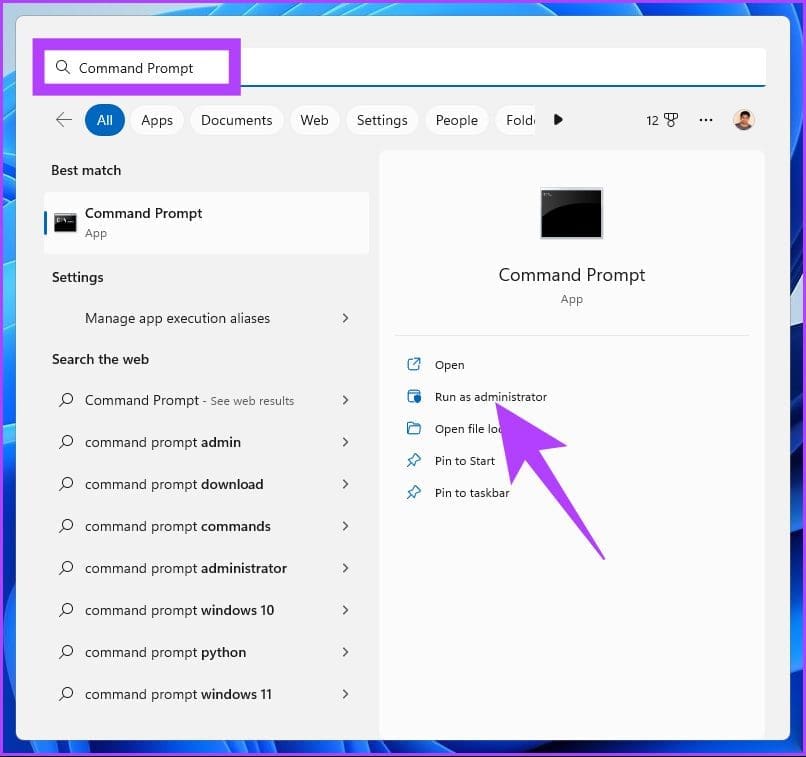
In the prompt, click Yes.
Step 2: Type the below command and press Enter.
slmgr /ipk kmsclientkey
Note: The KMSClientKey is the activation key you will have to enter depending on your chosen Windows edition. Find the keys below:
- Windows Home: TX9XD-98N7V-6WMQ6-BX7FG-H8Q99
- Windows Home N: 3KHY7-WNT83-DGQKR-F7HPR-844BM
- Windows Pro: W269N-WFGWX-YVC9B-4J6C9-T83GX
- Windows Pro N: MH37W-N47XK-V7XM9-C7227-GCQG9
- Windows Education: NW6C2-QMPVW-D7KKK-3GKT6-VCFB2
- Windows Education N: 2WH4N-8QGBV-H22JP-CT43Q-MDWWJ
For example, if you want to activate Windows 11 Pro, use the command ‘slmgr /ipk W269N-WFGWX-YVC9B-4J6C9-T83GX.’
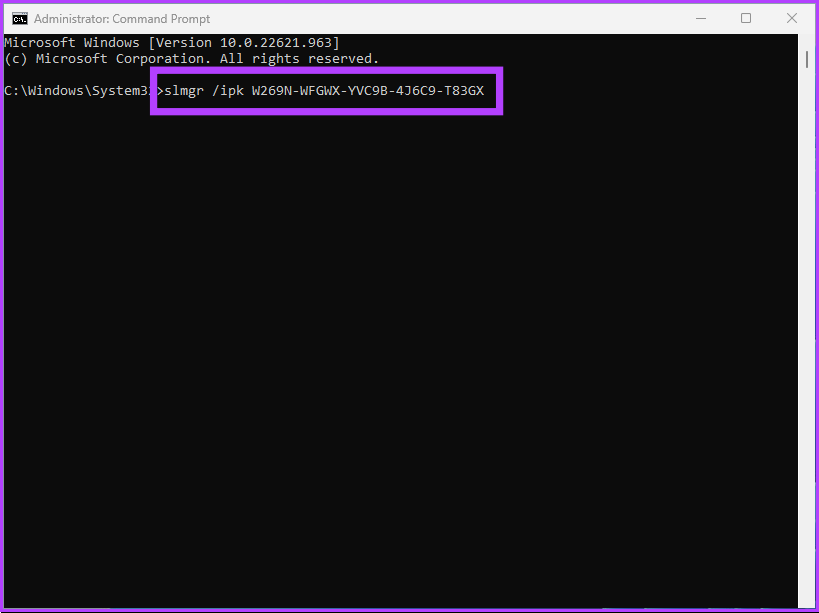
Step 3: You will need to set up a KMS server by using the following command.
slmgr /skms yourserver
Note: In place of yourserver, type kms.msguides.com or kms8.msguides.com.
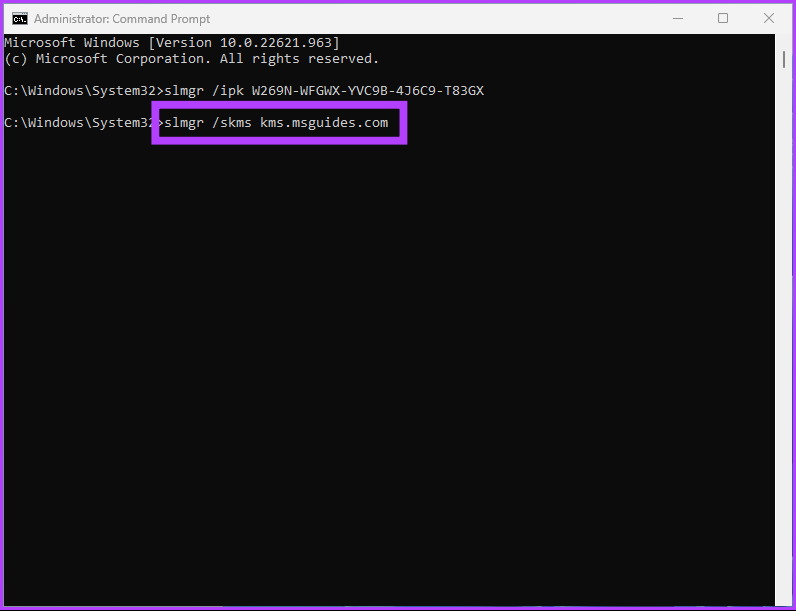
Step 4: Finally, type the below command and press Enter.
slmgr /ato
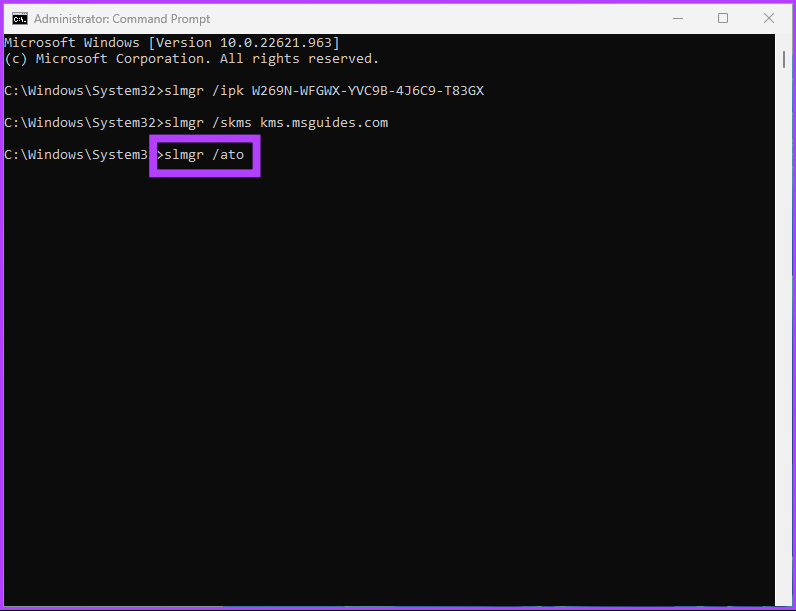
With this command, your Windows will get activated for free. If this method is too complicated or lengthy to follow, check out the next method.
2. How to Activate Windows 11 for Free Using Batch File
Disclaimer: Although we have verified the batch script, Microsoft doesn’t recommend using batch scripts to activate Windows 11. So, execute this method at your discretion.
Step 1: Right-click the Desktop, select New, and choose Text Document.
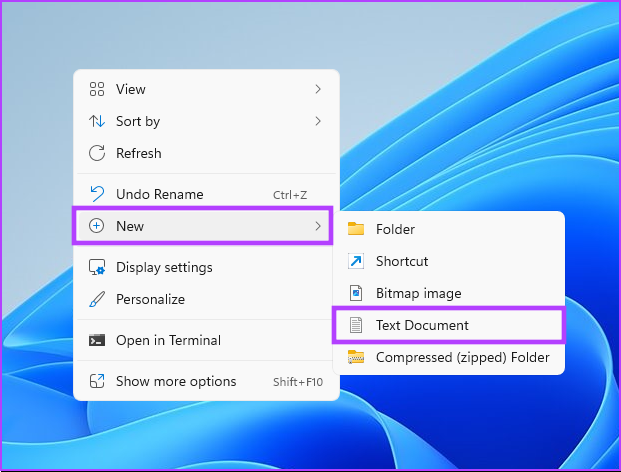
Step 2: Name the File and press Enter.
Example: Name the file ‘Windows 11 Activator.’
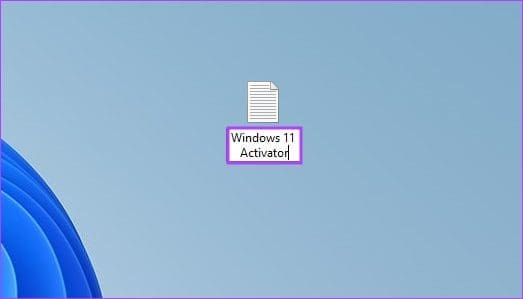
Step 3: Copy and paste the below script to the text document. Or you can download the text document using the below link and skip to Step 5.
@echo off title Activate Windows 7 / 8 / 8.1 / 10 for FREE!&cls&echo =====================================&echo #Copyright: MSGuides.com&echo =====================================&echo.&echo #Supported products:&echo - Windows 7 Professional&echo - Windows 7 Professional N&echo - Windows 7 Professional E&echo - Windows 7 Enterprise&echo - Windows 7 Enterprise N&echo - Windows 7 Enterprise E&echo - Windows 8 Core&echo - Windows 8 Core Single Language&echo - Windows 8 Professional&echo - Windows 8 Professional N&echo - Windows 8 Professional WMC&echo - Windows 8 Enterprise&echo - Windows 8 Enterprise N&echo - Windows 8.1 Core&echo - Windows 8.1 Core N&echo - Windows 8.1 Core Single Language&echo - Windows 8.1 Professional&echo - Windows 8.1 Professional N&echo - Windows 8.1 Professional WMC&echo - Windows 8.1 Enterprise&echo - Windows 8.1 Enterprise N&echo - Windows 10 Home&echo - Windows 10 Home N&echo - Windows 10 Home Single Language&echo - Windows 10 Home Country Specific&echo - Windows 10 Professional&echo - Windows 10 Professional N&echo - Windows 10 Education N&echo - Windows 10 Education N&echo - Windows 10 Enterprise&echo - Windows 10 Enterprise N&echo - Windows 10 Enterprise LTSB&echo - Windows 10 Enterprise LTSB N&echo.&echo.&echo ====================================&echo Activating your Windows... & cscript //nologo c:\windows\system32\slmgr.vbs /ipk FJ82H-XT6CR-J8D7P-XQJJ2-GPDD4 >nul&cscript //nologo c:\windows\system32\slmgr.vbs /ipk MRPKT-YTG23-K7D7T-X2JMM-QY7MG >nul&cscript //nologo c:\windows\system32\slmgr.vbs /ipk W82YF-2Q76Y-63HXB-FGJG9-GF7QX >nul&cscript //nologo c:\windows\system32\slmgr.vbs /ipk 33PXH-7Y6KF-2VJC9-XBBR8-HVTHH >nul&cscript //nologo c:\windows\system32\slmgr.vbs /ipk YDRBP-3D83W-TY26F-D46B2-XCKRJ >nul&cscript //nologo c:\windows\system32\slmgr.vbs /ipk C29WB-22CC8-VJ326-GHFJW-H9DH4 >nul&cscript //nologo c:\windows\system32\slmgr.vbs /ipk BN3D2-R7TKB-3YPBD-8DRP2-27GG4 >nul&cscript //nologo c:\windows\system32\slmgr.vbs /ipk 2WN2H-YGCQR-KFX6K-CD6TF-84YXQ >nul&cscript //nologo c:\windows\system32\slmgr.vbs /ipk NG4HW-VH26C-733KW-K6F98-J8CK4 >nul&cscript //nologo c:\windows\system32\slmgr.vbs /ipk XCVCF-2NXM9-723PB-MHCB7-2RYQQ >nul&cscript //nologo c:\windows\system32\slmgr.vbs /ipk GNBB8-YVD74-QJHX6-27H4K-8QHDG >nul&cscript //nologo c:\windows\system32\slmgr.vbs /ipk 32JNW-9KQ84-P47T8-D8GGY-CWCK7 >nul&cscript //nologo c:\windows\system32\slmgr.vbs /ipk JMNMF-RHW7P-DMY6X-RF3DR-X2BQT >nul&cscript //nologo c:\windows\system32\slmgr.vbs /ipk M9Q9P-WNJJT-6PXPY-DWX8H-6XWKK >nul&cscript //nologo c:\windows\system32\slmgr.vbs /ipk 7B9N3-D94CG-YTVHR-QBPX3-RJP64 >nul&cscript //nologo c:\windows\system32\slmgr.vbs /ipk BB6NG-PQ82V-VRDPW-8XVD2-V8P66 >nul&cscript //nologo c:\windows\system32\slmgr.vbs /ipk GCRJD-8NW9H-F2CDX-CCM8D-9D6T9 >nul&cscript //nologo c:\windows\system32\slmgr.vbs /ipk HMCNV-VVBFX-7HMBH-CTY9B-B4FXY >nul&cscript //nologo c:\windows\system32\slmgr.vbs /ipk 789NJ-TQK6T-6XTH8-J39CJ-J8D3P >nul&cscript //nologo c:\windows\system32\slmgr.vbs /ipk TX9XD-98N7V-6WMQ6-BX7FG-H8Q99 >nul&cscript //nologo c:\windows\system32\slmgr.vbs /ipk 3KHY7-WNT83-DGQKR-F7HPR-844BM >nul&cscript //nologo c:\windows\system32\slmgr.vbs /ipk 7HNRX-D7KGG-3K4RQ-4WPJ4-YTDFH >nul&cscript //nologo c:\windows\system32\slmgr.vbs /ipk PVMJN-6DFY6-9CCP6-7BKTT-D3WVR >nul&cscript //nologo c:\windows\system32\slmgr.vbs /ipk W269N-WFGWX-YVC9B-4J6C9-T83GX >nul&cscript //nologo c:\windows\system32\slmgr.vbs /ipk MH37W-N47XK-V7XM9-C7227-GCQG9 >nul echo ------------------------------------&echo.&echo.&set i=1 :server if %i%==1 set KMS_Sev=kms7.MSGuides.com if %i%==2 set KMS_Sev=kms8.MSGuides.com if %i%==3 set KMS_Sev=kms9.MSGuides.com if %i%==4 goto notsupported cscript //nologo c:\windows\system32\slmgr.vbs /skms %KMS_Sev% >nul cscript //nologo c:\windows\system32\slmgr.vbs /ato | find /i "successfully" && (echo.& echo ====================================== & echo. & choice /n /c YN /m "Would you like to visit my blog [Y,N]?" & if errorlevel 2 exit) || (echo The connection to the server failed! Trying to connect to another one... & echo Please wait... & echo. & echo. & set /a i+=1 & goto server) explorer "http://MSGuides.com"&goto halt :notsupported echo ======================================&echo.&echo Sorry! Your version is not supported. :halt pause >nul
Download Windows 11 Activator Batch File
Step 3: Go to File and select Save As from the drop-down menu.
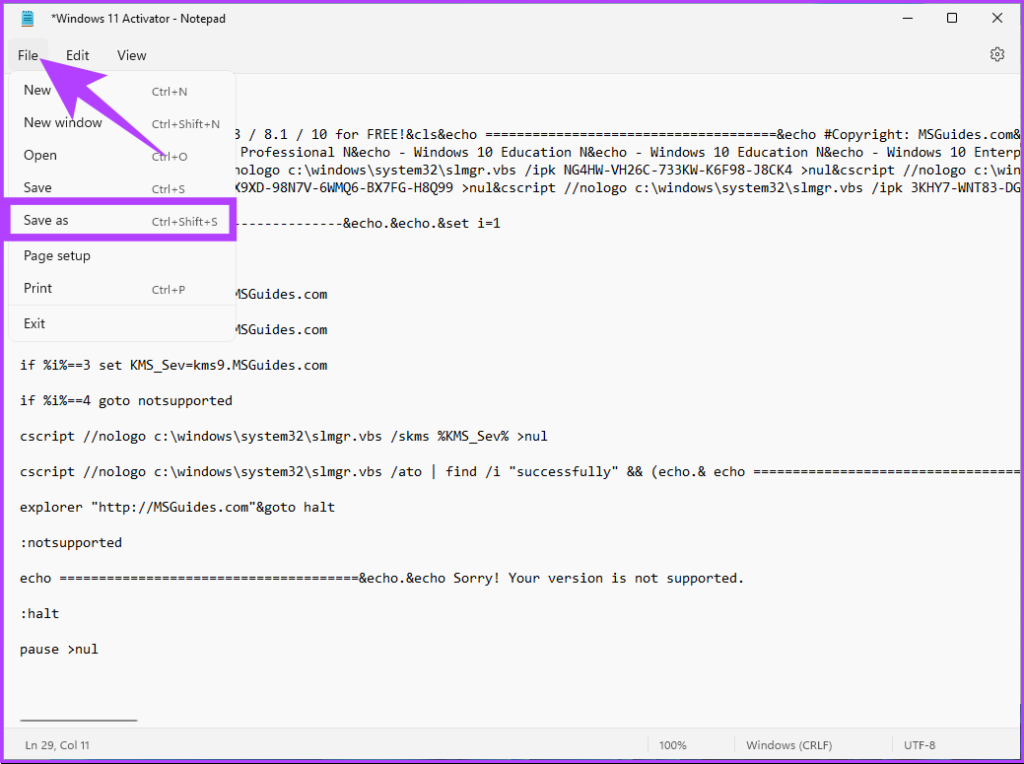
Step 4: Name the file as ‘Windows11activator.bat’ and save it as a .bat file.
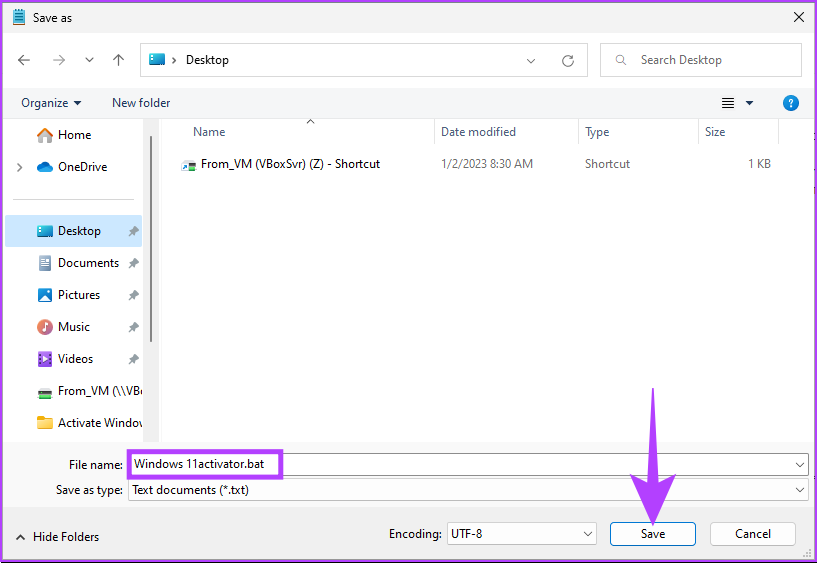
Step 5: Right-click the file and choose ‘Run as administrator.’
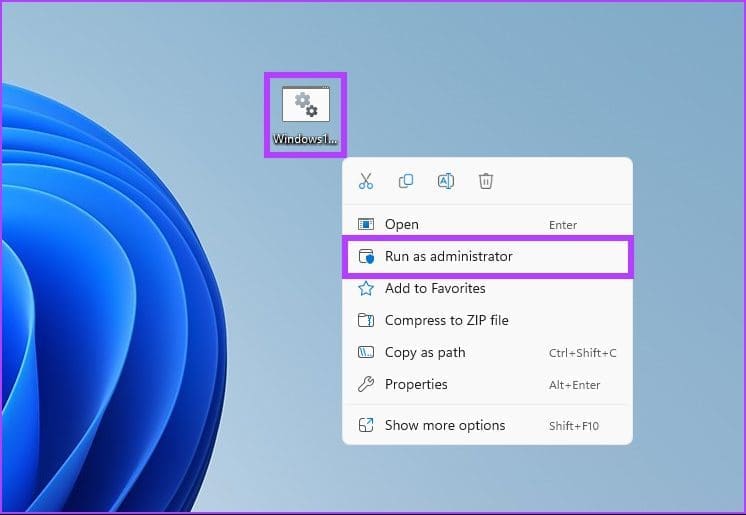
Step 6: You will get a prompt saying Windows has detected a threat. Click on it.
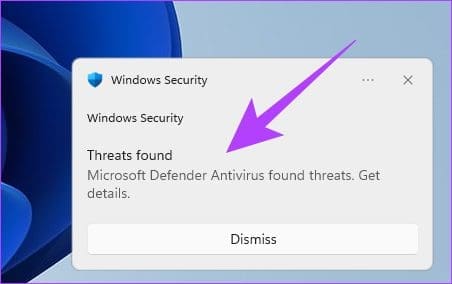
You will be taken to Windows Defender settings.
Step 7: In ‘Virus & threat protection,’ under Current threats, select ‘Allow on device,’ and click on Start actions.
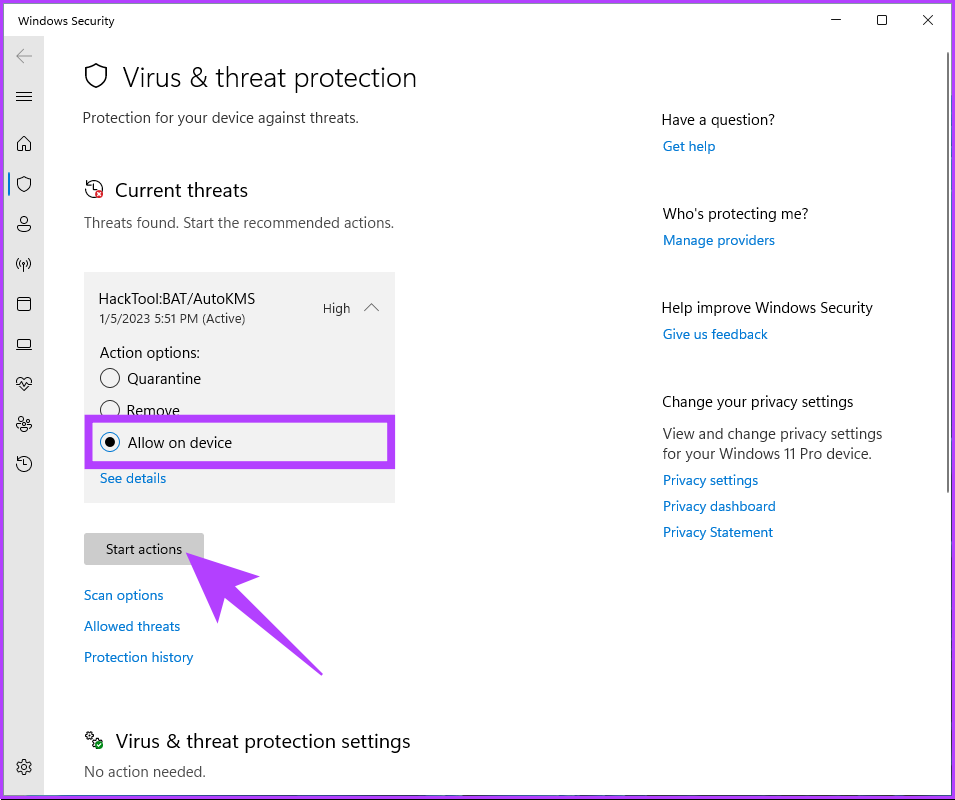
Once done, close the Window.
Step 8: Return to the file, right-click on it, and select ‘Run as administrator.’
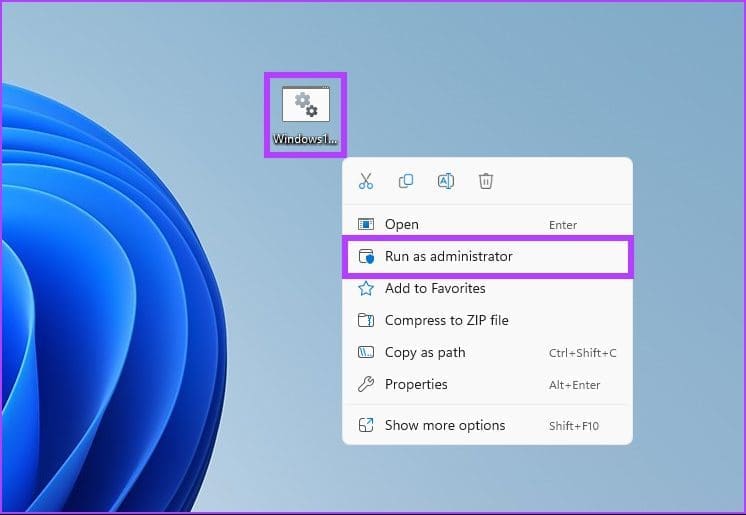
A command prompt will open, and the activation process will start. You will get the prompt saying ‘Product activated successfully.’ After this, close the window. You can check if the activation succeeded by following the steps in the next section.
How to Check if Windows 11 is Activated
Before activating your Windows 11 PC for free, checking whether it is already activated is essential. You don’t always need to enter the product key, most of the time, Windows automatically fetches it from the registry or physical media (in some cases) to verify that it is properly licensed.
There are a couple of ways to check your PC’s activation status. Continue reading.
Method 1: Check Using Windows Settings App
Step 1: Press the Windows key on your keyboard, type Settings, and click Open.
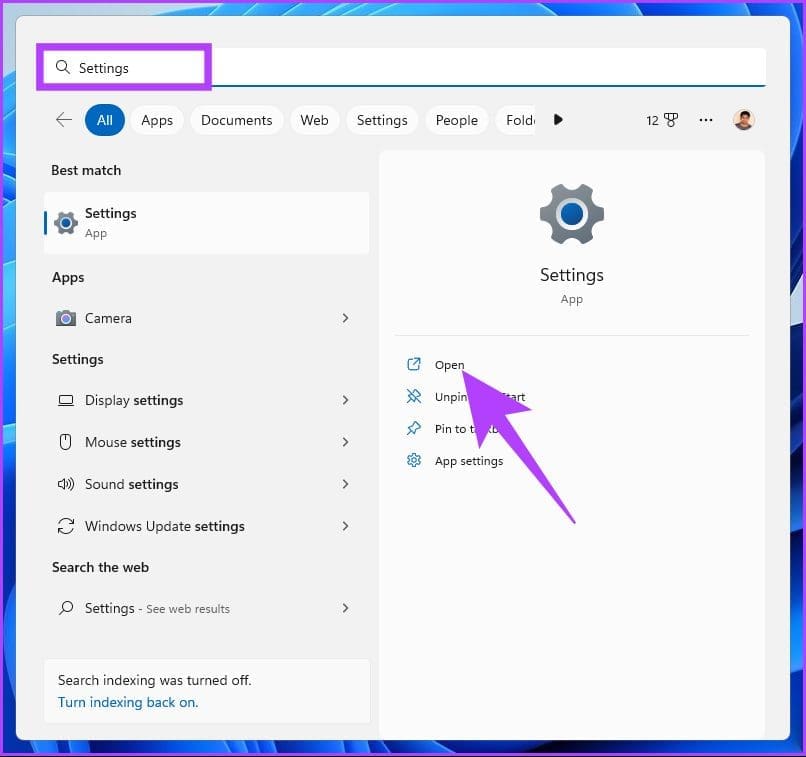
Step 2: Under System, scroll down and click on the Activation option.
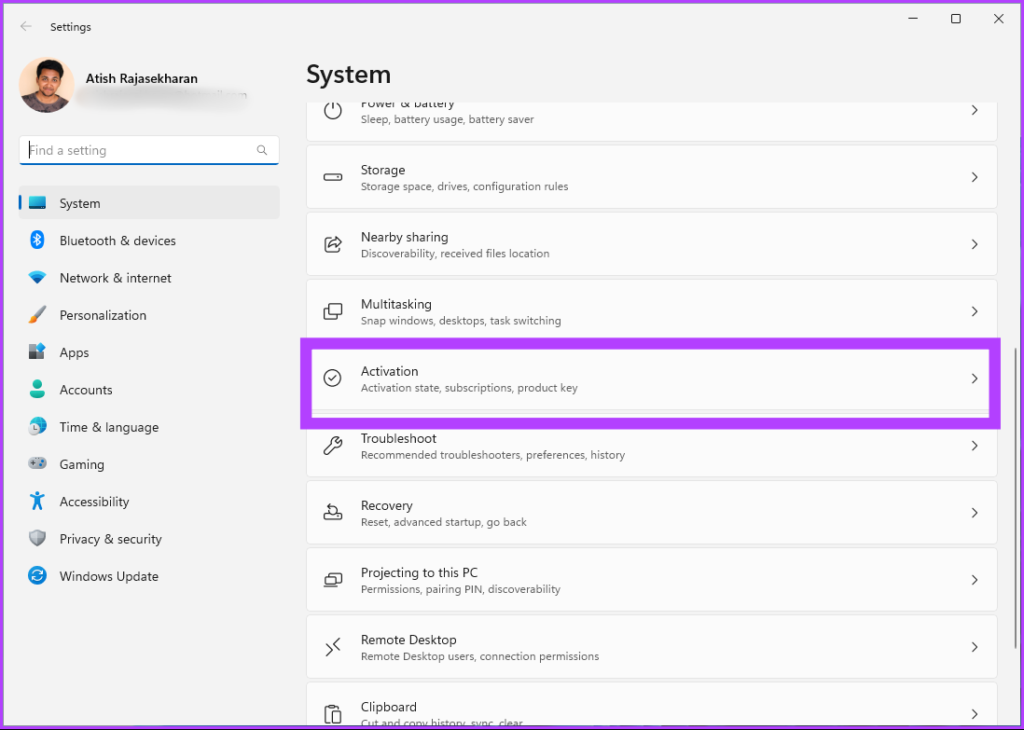
Step 3: If your PC is unactivated, it will display the Activation state as Not active.
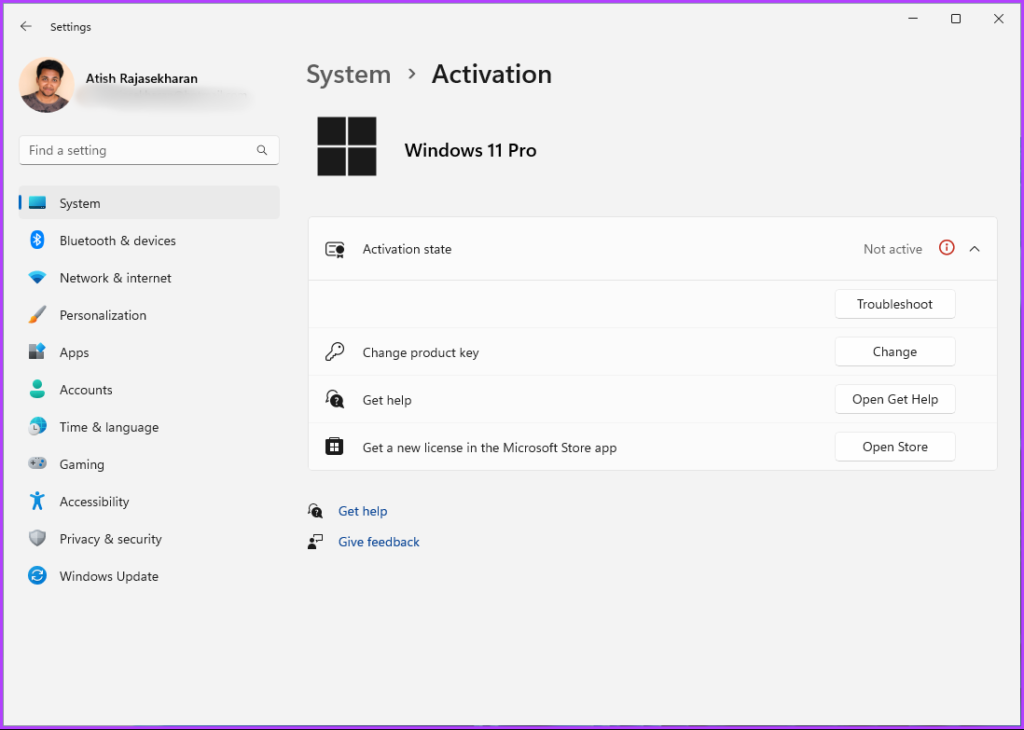
Method 2: Check Using Command Prompt
Step 1: Press the Windows key on your keyboard, type Command Prompt and click open ‘Run as administrator.’
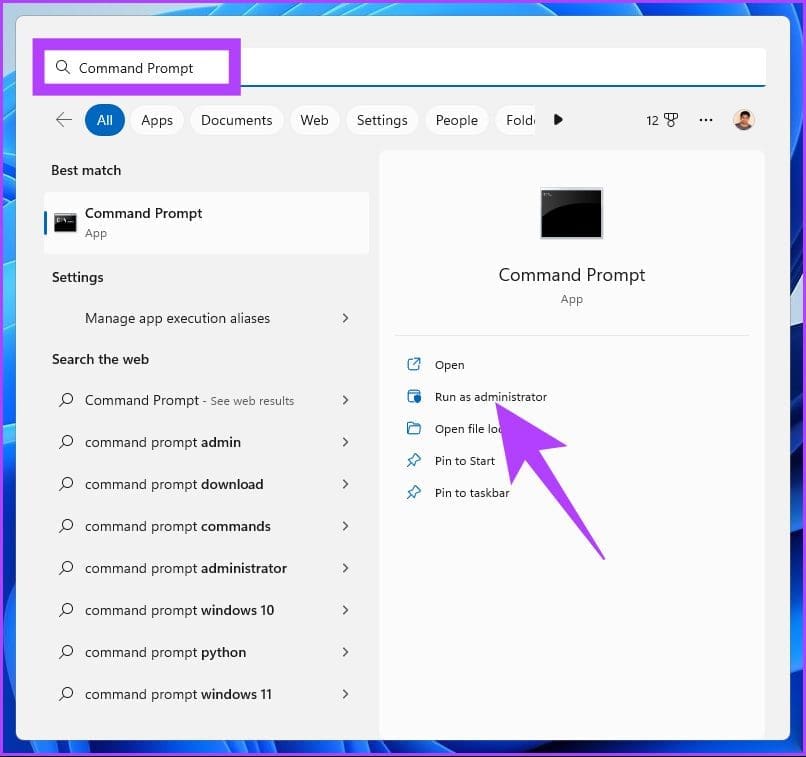
In the prompt, click Yes.
Step 2: Type the below command and press Enter.
slmgr /dli
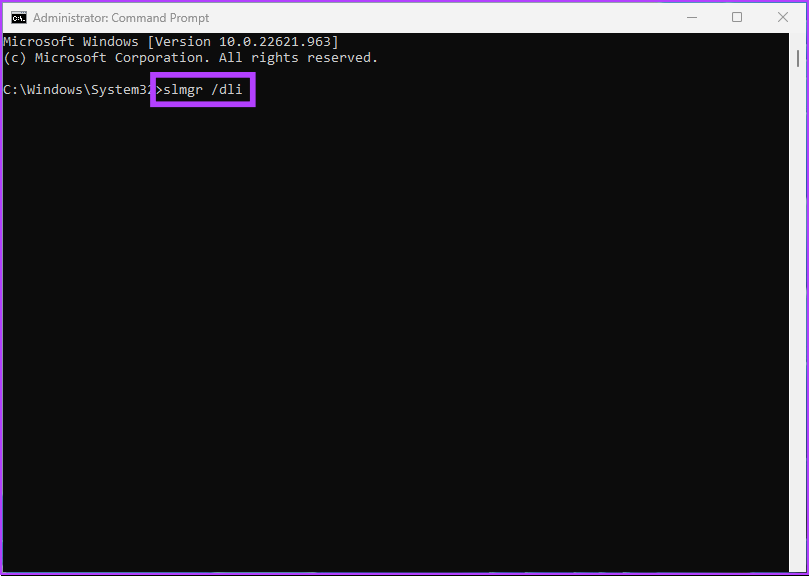
If the Windows Script Host prompt displays ‘Error: product key not found,’ it means that there’s no product key linked to the Windows 11 PC.
If you want to avoid going through all these steps and want a quick way to activate your Windows 11 PC, it is better to get a license than workarounds. However, first, you need to uninstall the Windows 11 license installed by following the above methods.
How to Deactivate Windows or Uninstall a Product Key
Before purchasing a digital license, it is ideal to uninstall the Windows 11 license installed by the above-mentioned methods. Here’s how to do so.
Step 1: Press the Windows key on your keyboard, type Command Prompt, and click Run as administrator.
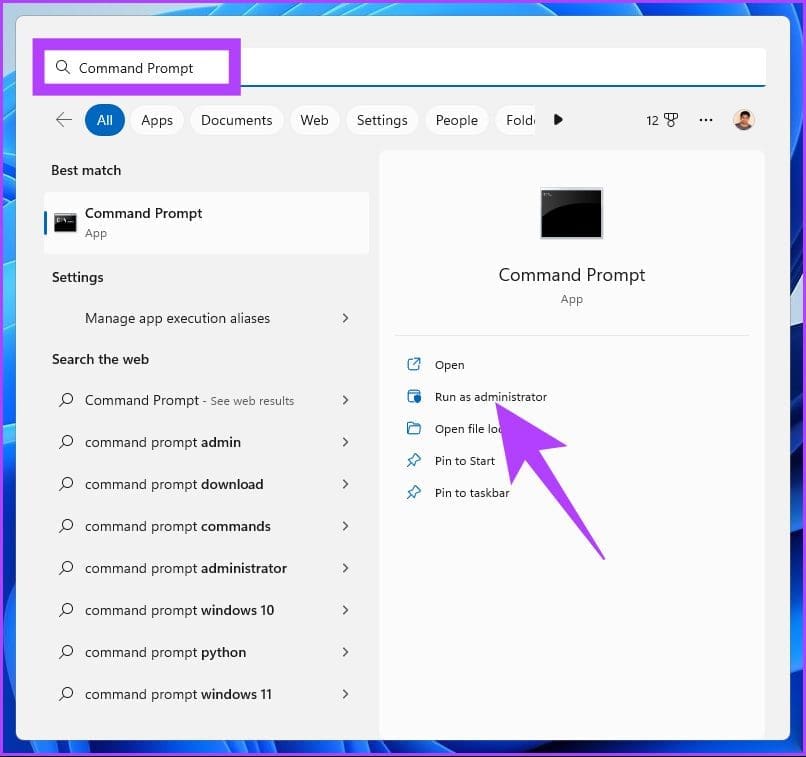
Step 2: Type the below command and press Enter.
slmgr /upk
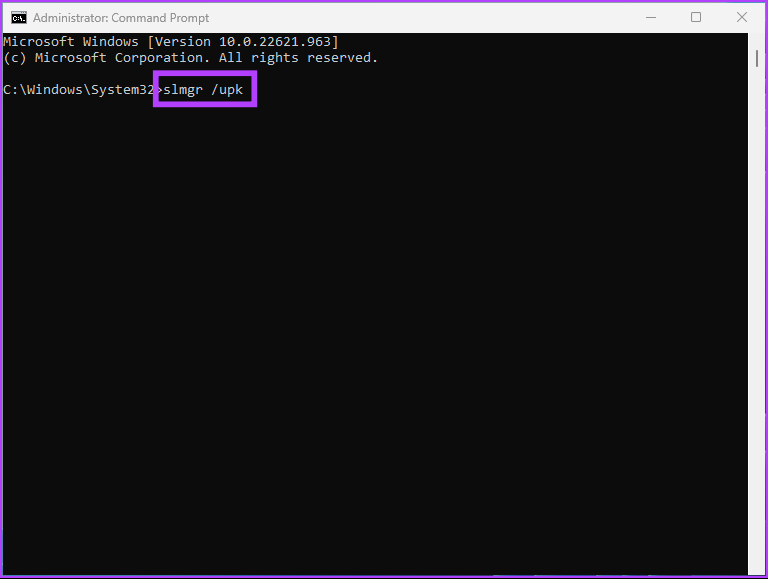
You will get a ‘Windows Script Host’ prompt saying, ‘ Uninstalled product key successfully.’
That’s it. Now that you have uninstalled the Windows product key, jump to the next method to buy a digital license.
How to Purchase a Digital License and Activate Windows
Step 1: Press the Windows key on your keyboard, type Settings, and click Open.
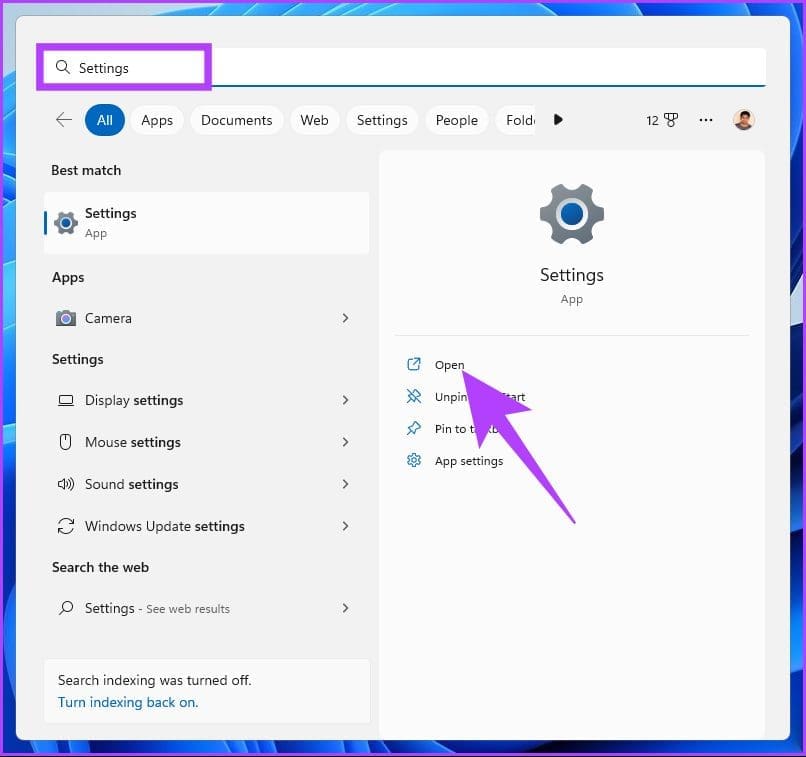
Step 2: Under System, scroll down and click on the Activation option.
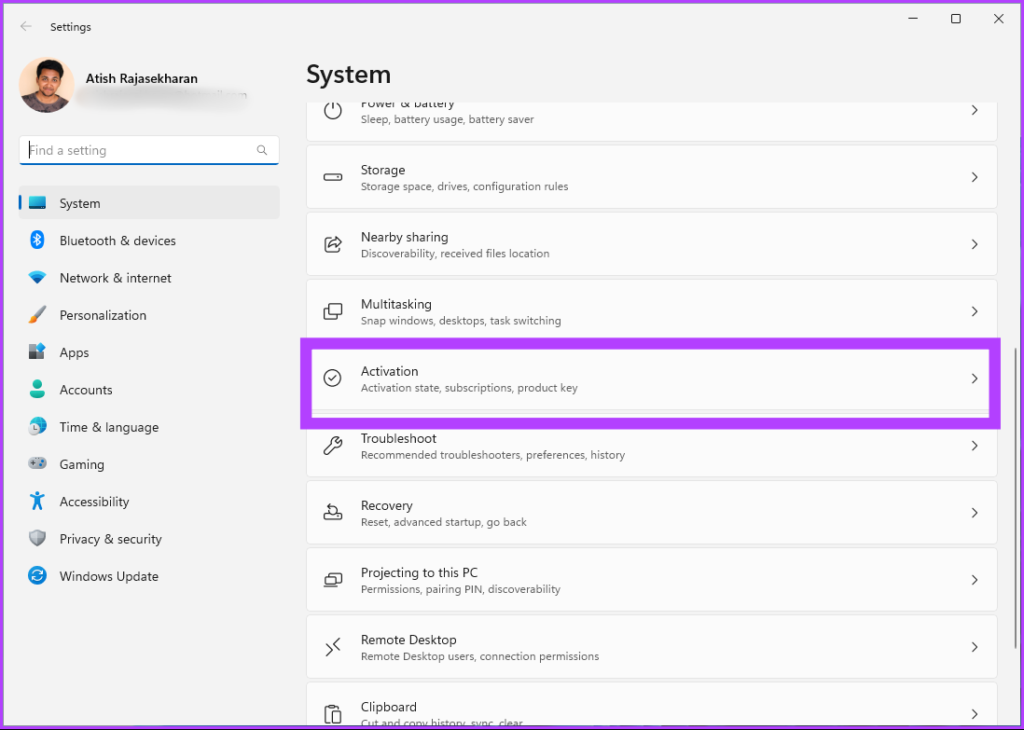
Step 3: Click on Open Store beside ‘Get a new license in the Microsoft Store app.’
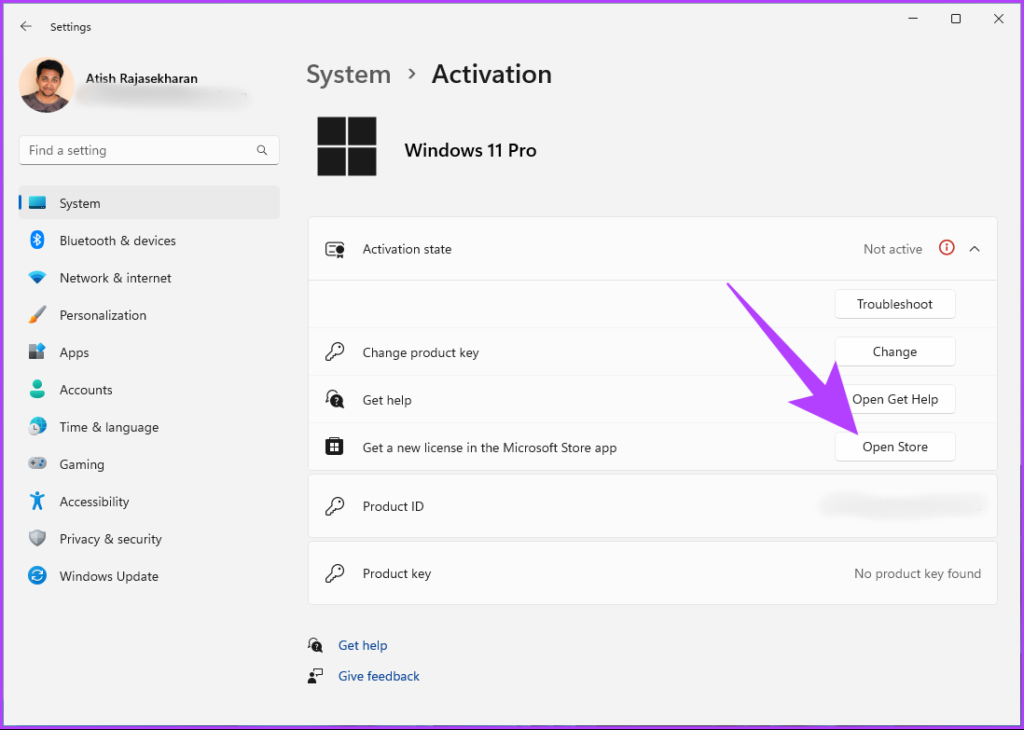
Step 4: Click the Buy button and follow the purchase prompts.
Note: Make sure you have logged in to the Microsoft Store using your Microsoft account.
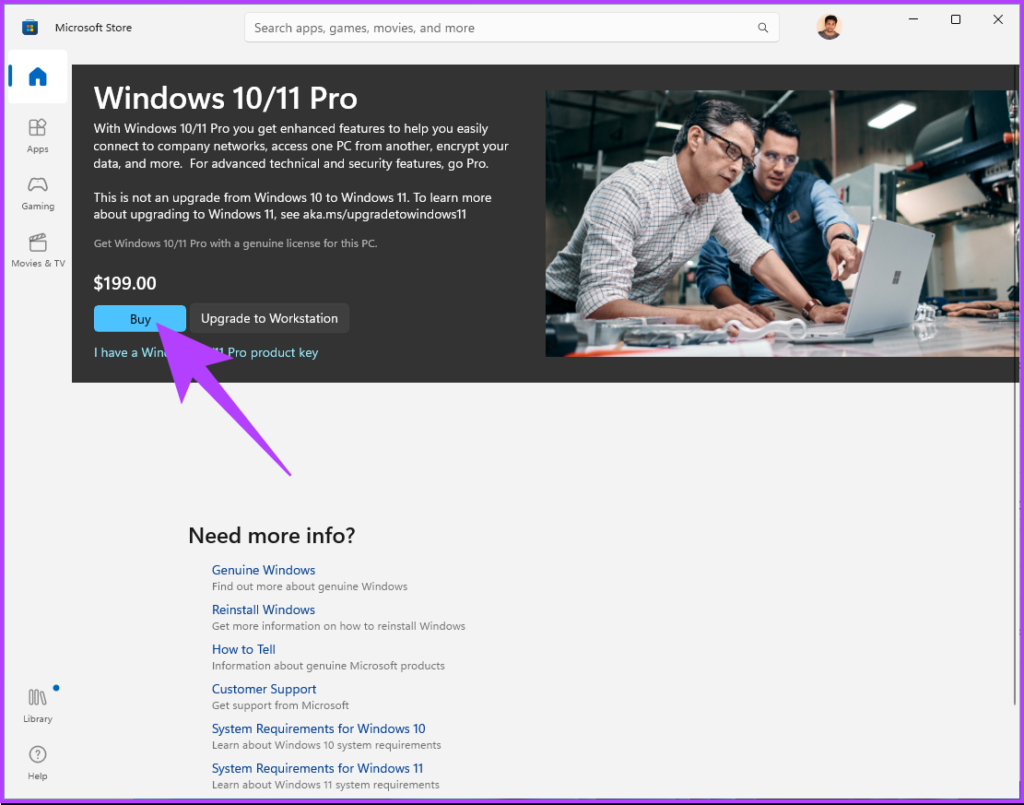
There you go. Your Windows 11 digital license gets activated once you complete the prompts and pay for it. You can check the status by going to the Activation state on Windows settings.
FAQs on Activating Windows 11 for Free
1. Can I activate Windows 11 later?
Yes, you can activate Windows 11 later if you cannot do so during the initial installation process. Windows usually give you a grace period for a limited time, typically 30 days. During this time, you can use most of the features and functionality of the operating system, although some features may be limited or unavailable.
2. Is it illegal to use unactivated Windows?
It is not illegal to use unactivated Windows. However, you will have fewer features and functionality. For example, you will not be able to personalize, use security features, get automatic updates, or use remote desktop.
3. Does activating Windows delete everything?
Activating Windows does not delete any files or data from your device. The activation process verifies that you are using a legitimate and properly licensed copy of the operating system. It unlocks all the features and functionality of Windows.
Use Windows Full-Fledged
As you see, it is easy to activate Windows 11 for free. Following the steps mentioned in this article, you can successfully activate Windows 11 on your PC and begin using all its features and functionality without any restrictions. Now, that you know how to activate Windows 11 for free, you may also want to know the top 4 ways to add or remove optional features on Windows 11.
Was this helpful?
Thanks for your feedback!
The article above may contain affiliate links which help support Guiding Tech. The content remains unbiased and authentic and will never affect our editorial integrity.


